fx-570es PLUS fx-991es PLUS
|
|
|
- Karl-Erik Ivarsson
- för 7 år sedan
- Visningar:
Transkript
1 Sw fx-570es PLUS fx-991es PLUS Instruktionshäfte CASIO Webbsida för Global Utbildning CASIO UTBILDNINGSFORUM
2 Innehåll Viktig information... 2 Exempeloperationer... 2 Initialisera räknaren... 2 Säkerhetsåtgärder... 2 Försiktighetsåtgärder... 2 Avlägsna det hårda fodralet... 3 Slå på och stänga av... 3 Justera displayens kontrast... 3 Tangentmarkeringar... 3 Läsa displayen... 4 Använda menyerna... 5 Specificera beräkningsläget... 5 Konfigurera räknarens inställningar... 5 Lägga in uttryck och värden... 7 Skifta mellan beräkningsresultat... 9 Grundläggande beräkningar Funktionsberäkningar Komplexa nummerberäkningar (CMPLX) Använda CALC Använda SOLVE Statistiska beräkningar (STAT) Base- n -beräkningar (BASE-N) Ekvationsberäkningar (EQN) Matrisberäkningar (MATRIX) Skapa en nummertabell från en funktion (TABLE) Vektorberäkningar (VECTOR) Vetenskapliga konstanter Metriska konverteringar Beräkningsområden, antal siffror och precision Fel Innan du antar tekniskt fel med räknaren Byta batteri Specifikationer Vanliga frågor Sw-1
3 Viktig information Displayerna och illustrationerna (så som tangentmarkeringar) som visas i denna användarhandbok är endast för illustrativa syften och kan skilja sig något från det faktiska objektet de representerar. Innehållet i denna handbok kan komma att ändra sig utan förvarning. CASIO Computer Co., Ltd. skall aldrig hållas ansvariga för speciella, indirekta, oförutseende eller påföljande skador i samband med eller som resulterar ur inköpet av denna produkt och objekt som levereras med dem. Vidare skall CASIO Computer Co., Ltd. aldrig vara ansvariga för någon sorts fordringar från tredje part som uppstår vid användandet av denna produkt och objekten som levereras med dem. Förvara all användardokumentation nära till hands för framtida referens. Exempeloperationer Exempeloperationer i denna handbok indikeras av ikonen. Såvida ingen annan information ges, antar alla exempeloperationer att räknaren har sina grundinställningar. Använd proceduren under Initialisera räknaren för att återställa räknaren till grundinställningen. För mer information om markeringarna B, b, v och V som visas i exempeloperationerna, se Konfigurera räknarens inställningar. Initialisera räknaren Utför följande procedur om du vill initialisera räknaren och återställa beräkningsläget och inställningarna till grundinställningarna. Notera att denna operation även raderar alla data som för tillfället finns i räknarens minne.!9(clr) 3(All) =(Yes) Säkerhetsåtgärder Batteri Förvara batterierna ur räckhåll för små barn. Använd endast den typen av batterier som i manualen specificerats för denna räknare. Försiktighetsåtgärder Även om räknaren fungerar normalt, byt ut batterierna minst en gång vart tredje år (LR44 (GPA76)) eller vart andra år (R03 (UM-4)). Ett tomt batteri kan läcka, vilket kan orsaka skada eller tekniska fel på räknaren. Lämna aldrig ett tomt batteri i räknaren. Försök inte att använda räknaren när batteriet är helt tomt (fx-991es PLUS). Batteriet som levereras med räknaren laddar ur sig något under frakt och förvaring. Därför kan det behöva bytas ut tidigare än efter förväntat batteriliv. Använd inte ett oxyride-batteri* eller någon annan sorts nickelbaserat primärbatteri. Inkompabilitet mellan dessa batterier och produktspecifikationer kan resultera i ett kortare batteriliv och tekniska fel på produkten. Undvik att använda eller förvara räknaren i områden som utsätts för extrema temperaturer och stora mängder fuktighet och damm. Sw-2
4 Utsätt inte räknaren för extrema stötar, tryck eller böjning. Försök aldrig ta isär räknaren. Använd en mjuk, torr trasa för att rengöra räknarens yttre. Se till att följa dina lokala lagar och regler när du gör dig av med räknaren eller batterierna. * Företags- och produktnamn som används i denna manual kan vara registrerade varumärken eller de respektive ägarnas varumärken. Avlägsna det hårda fodralet Innan du använder räknaren, skjut det hårda fodralet neråt för att avlägsna det och fäst det sedan på räknarens baksida som visas i illustrationen. Slå på och stänga av Tryck O för att sätta på räknaren. Tryck 1A(OFF) för att stänga av räknaren. Automatisk avstängning Din räknare stänger automatiskt av sig om du inte använder den i ca. 10 minuter. Om detta händer, tryck knappen O för att sätta på räknaren igen. Justera displayens kontrast Visa CONTRAST-skärmen genom att utföra följande tangentoperationer: 1N(SETUP) c6( ]CONT '). Därefter använd d och e för att justera kontrasten. När inställningen är som du vill, tryck A. Viktigt: Om displayens läsbarhet inte förbättras av att justera kontrasten betyder det att batterinivån är låg. Byt batteri. Tangentmarkeringar Att trycka på 1- eller S- tangenten följd av en andra tangent utför den andra tangentens alternativa funktion. Den alternativa funktionen indikeras av texten som är tryckt ovanför tangenten. Det följande visar vad de olika färgerna av den alternativa funktionstangenten betyder. Om texten som markerar tangenten har denna färg: Gult Röd Det betyder detta: Alternativ funktion sin 1 D s Tangenttoppsfunktion Tryck 1 och sedan tangenten för att komma åt den tillämpliga funktionen. Tryck S och sedan tangenten för att mata in den tillämpliga variabeln, konstanten eller symbolen. Sw-3
5 Lila (eller inom lila parenteser) Grön (eller inom gröna parenteser) Ange CMPLX-läget för att få tillgång till funktionen. Ange BASE-N-läget för att få tillgång till funktionen. Läsa displayen Räknarens display visar uttryck du matar in, beräkningssresultat och olika indikatorer. Mata in uttryck Indikatorer Beräkningsresultat Om en '-indikator dyker upp på högra sidan av beräkningsresultatet betyder det att det visade beräkningsresultatet fortsätter till höger. Använd e och d för att skrolla skärmen med beräkningsresultatet. Om en g-indikator dyker upp på högra sidan av det inmatade uttrycket betyder det att den visade beräkningen fortsätter till höger. Använd e och d för att skrolla skärmen med det inmatade uttrycket. Notera att om du vill skrolla det inmatade uttrycket medan både indikatoren ' och g visas måste du först trycka A och sedan använda e och d för att skrolla. Skärmindikatorer Denna indikator: M STO RCL STAT CMPLX MAT VCT Betyder detta: Tangentbordet har skiftats med ett tryck på tangenten 1. Tangentbordet skiftas tillbaka och denna indikator försvinner när du trycker på en tangent. Inmatningsläget för bokstäver har aktiverats med ett tryck på tangenten S. Inmatningsläget för bokstäver lämnas och denna indikator försvinner när du trycker på en tangent. Det finns ett värde lagrat i det oberoende minnet. Räknaren står i beredskapsläge för inmatning av ett variabelnamn för att tilldela variabeln ett värde. Denna indikator dyker upp efter att du trycker 1t(STO). Räknaren står i beredskapsläge för inmatning av ett variabelnamn för att återkalla variabelns värde. Denna indikator dyker upp efter att du trycker t. Räknaren är i STAT-läge. Räknaren är i CMPLX-läge. Räknaren är i MATRIX-läge. Räknaren är i VECTOR-läge. 7 Grundinställd vinkelenhet är grader. 8 Grundinställd vinkelenhet är radianer. 9 Grundinställd vinkelenhet är decimalgrader. Sw-4
6 FIX SCI $` Disp Ett fast antal decimaler gäller. Ett fast antal signifikanta siffror gäller. Naturlig skärm är valt som visningsläge. Räknarens historiska minnesdata är tillgängliga och kan repeteras eller det förekommer mer data över/under nuvarande skärm. Skärmen visar nu ett delresultat av en beräkning med flera utsagor. Viktigt: För vissa typers beräkningar som tar lång tid att utföra, visar skärmen eventuellt bara indikatorerna ovan (utan värde) medan beräkningen utförs internt. Använda menyerna Vissa av räknarens operationer utförs med användandet av menyer. Att exempelvis trycka N eller w visar en meny med utförbara funktioner. Du bör använda de följande operationerna för att navigera mellan menyerna. Du kan välja ett objekt ur menyn genom att trycka på siffertangenten som motsvarar dess nummer till vänster på menyskärmen. Indikatorn $ i det övre högra hörnet av en meny betyder att det finns ytterligare en meny under den nuvarande. Indikatorn ` betyder att det finns ytterligare en meny över. Använd c och f för att växla mellan menyerna. För att stänga en meny utan att välja något, tryck A. Specificera beräkningsläget När du vill utföra denna sorts operation: Allmänna beräkningar Komplexa nummerberäkningar Statistiska och regressionsberäkningar Beräkningar med specifika nummersystem (binära, oktala, decimala, hexadecimala) Ekvationsresultat Matrisberäkningar Generering av en nummertabell baserat på ett uttryck Vektorberäkningar Sw-5 Utföra denna tangentoperation: N1(COMP) N2(CMPLX) N3(STAT) N4(BASE-N) N5(EQN) N6(MATRIX) N7(TABLE) N8(VECTOR) Notera: Den initiala grundinställda beräkningen är COMP-läget. Konfigurera räknarens inställningar Utför först följande tangentoperationer för att visa inställningsmenyn: 1N(SETUP). Använd sedan c och f och nummertangenterna för att göra de inställningar du vill. Understrukna ( ) inställningar är grundinställningar.
7 1MthIO 2LineIO Specificerar visningsformatet. Naturlig skärm (MthIO) visar bråk, irrationella nummer och andra uttryck så som de skrivs på papper. MthIO: Väljer O eller LineO. O visar inmatningen och beräkningsresultaten i samma format som de skrivs på papper. LineO visar inmatningen på samma sätt som O, men beräkningsresultaten visas i linjärt format. Linjär skärm (LineIO) visar bråk och andra uttryck i en rad. Notera: Räknaren växlar automatiskt till linjär skärm när du går in i STAT-, BASE-N-, MATRIX- eller VECTOR-läge. I denna manual indikerar symbolen B bredvid en exempeloperation naturlig skärm (O), medan symbolen b indikerar linjär skärm. 3Deg 4Rad 5Gra Specificerar grader, radianer eller decimalgrader som vinkelenhet för värdesinmatnings- och beräkningsresultatskärmen. Notera: I denna manual indikerar symbolen v bredvid en exempeloperation grader, medan symbolen V indikerar en radianer. 6Fix 7Sci 8Norm Specificerar antalet siffror som visas i ett beräkningsresultat. Fix: Värdet du specificerar (från 0 till 9) kontrollerar antalet decimaler för visat beräkningsresultat. Beräkningsresultat rundas av till den specificerade siffran innan det visas. Exempel: b = 14,286 (Fix 3) 14,29 (Fix 2) Sci: Värdet du specificerar (från 1 till 10) kontrollerar antalet signifikanta siffror för visat beräkningsresultat. Beräkningsresultat rundas av till den specificerade siffran innan det visas. Exempel: b 1 7 = 1, (Sci 5) 1, (Sci 4) Norm: Valet av en av två tillgängliga inställningar ( Norm 1, Norm 2) bestämmer området i vilket resultatet visas i ej exponentiellt format. Utanför det specificerad området visas resultaten i exponentiellt format. Norm 1: 10 2 x, x Norm 2: 10 9 x, x Exempel: b = (Norm 1) 0,005 (Norm 2) c1ab/c c2 d/c Specificerar antingen blandade bråk (ab/c) eller oegentliga bråk (d/c) för visning av bråk i beräkningsresultat. c3cmplx 1a+b i ; 2r Specificerar antingen rektangulära koordinater ( a + bi ) eller polära koordinater ( r ) för resultat i EQN-läge. c4stat 1ON ; 2OFF Specificerar om en FREQ- (frekvens) kolumn visas i STAT-lägets redigerare för Stat. c5disp 1Dot ; 2Comma Specificerar om en punkt eller ett komma ska visas för beräkningsresultatets decimalpunkt. Det visas alltid en punkt under inmatning. Notera: Om en punkt visas som decimalpunkt, är separatorn för multipla resultat ett komma (,). Om komma väljs är separatorn ett semikolon (;). Sw-6
8 c6]cont ' kontrast för detaljer. Justerar skärmens kontrast. Se Justera displayens Initialisera räknarinställningar Utför följande procedur för att initilisera räknaren, vilket återställer beräkningsläget till COMP och återställer alla andra inställningar, inklusive menyinställningar, till sina grundinställningar. 19(CLR) 1(Setup) =(Yes) Lägga in uttryck och värden Grundläggande inmatningsregler Beräkningar kan matas in i samma form som de skrivs. När du trycker = utvärderas prioritetssekvensen av den inmatade beräkningen automatiskt och resultatet visas på skärmen. 4 sin30 ( ) = *s 30 )*( * 3 )= * 1 * 2 * 3 * 1 Inmatning av den stängande parentesen krävs för sin, sinh och andra funktioner som inkluderar parenteser. * 2 Dessa multiplikationssymboler ( ) kan utelämnas. En multiplikationssymbol kan utelämnas när den står omedelbart framför en öppnande parentes, omedelbart före sin eller andra funktioner som inkluderar parenteser, omedelbart för Ran# (slumpmässig siffra) eller omedelbart framför en variabel (A, B, C, D, E, F, M, X, Y), vetenskapliga konstanter, π eller e. * 3 Den stängande parentesen precis framför operationen = kan utelämnas. Inmatningsexempel som utelämnar operationerna ** 2 och )* 3 i exemplet ovan. 4 s 30 )( * 3 = Notera: Om beräkningen blir längre än skärmen under inmatningen skrollas skärmen automatiskt till höger och indikatorn ] dyker upp på skärmen. När detta händer kan du skrolla tillbaka till vänster genom att använda d och e för att flytta markören. Om linjär skärm är vald, orsakar tryckning på f att markören hoppar till början av beräkningen, medan c får den att hoppa till slutet. Om naturlig skärm är vald, orsakar tryckning på e medan markören är vid slutet av den inmatade beräkningen att markören hoppar till början, medan d får den att hoppa till slutet om markören är i början. Du kan mata in upp till 99 bytes per beräkning. Varje siffra, symbol eller funktion använder normalt en byte. Vissa funktioner kräver tre till 13 bytes. Markören ändrar form till k om det är 10 bytes eller mindre plats kvar för inmatning. Om detta händer, avsluta inmatningen av beräkningen och tryck =. Beräkningens prioritetsföljd Prioritetsföljden av inmatade beräkningar värderas enligt reglerna nedan. Om prioriteten för två uttryck är samma, utförs beräkningen från vänster till höger. Sw-7
9 1:a Uttryck inom parenteser 2:a 3:e 4:e Bråk 5:e 6:e Funktioner som kräver ett argument till höger och en slutparentes ) efter argumentet Funktioner som kommer efter det inmatade värdet ( x2, x3, x 1, x!,,, r, g, %, 't ), potenser ( x^), rötter ( ") Negativa tecken ( ), base- n symboler (d, h, b, o) Notera: Om ett negativt värde kvadreras (såsom 2), måste värdet som ska kvadreras vara inom parenteser ( (- 2 )w=). Eftersom x2 har en högre prioritet än det negativa tecknet, skulle inmatningen av - 2 w= resultera i att 2 kvadreras och ett minustecken sätts framför resultatet. Kom alltid ihåg prioritetsföljden och sätt negativa värden inom parentes om det behövs. Kommandon för metriska konverteringar (cm 'in, osv.), STAT-läge uppskattade värden ( m, n, m1, m2 ) 7:e Multiplikation där multiplikationstecknet utlämnas 8:e Permutation ( n P r ), kombination ( n C r ), symbol för komplext tals polära koordinat ( ) 9:e Skalärprodukt ( ) 10:e Multiplikation, division (, ) 11:e Addition, subtraktion (+, ) 12:e Logiskt AND (and) 13:e Logiskt OR, XOR, XNOR (or, xor, xnor) Inmatning med naturlig skärm Valet av naturlig skärm gör det möjligt att mata in och visa bråk och vissa funktioner (log, x2, x3, x^, ), #, ", x 1, 10 ^, e^,, d/dx, Σ, Abs) precis som de skrivs i din textbok. 2 + '2 1 + '2 B ' 2 +! 2 ee 1 +! 2 = Viktigt: Vissa sorters uttryck kan orsaka att beräkningsformulans höjd är större än en linje på skärmen. Den maximalt tillåtna höjden på en beräkningsformula är två skärmar (31 punkter 2). Vidare inmatning blir omöjlig om höjden på beräkningen du matar in överskrider tillåten gräns. Det är tillåtet att kapsla in funktioner och parenteser. Vidare inmatning blir omöjlig om du kapslar in för många funktioner och/eller parenteser. Om detta händer dela upp beräkningen i flera delar och beräkna varje del separat. Notera: Om du trycker = och får ett beräkningsresultat med användande av naturlig skärm, kan en del av uttrycket skäras av. Om du behöver se hela det inmatade uttrycket igen, tryck A och använd sedan d och e för att skrolla det inmatade uttrycket. Sw-8
10 Använda värden och uttryck som argument (endast naturlig skärm) Ett värde eller ett uttryck som du redan har matat in kan användas som en funktions argument. Efter att du exempelvis har matat in 7 6 det till argumentet av ', vilket resulterar i 7 ' 6. För att mata in och sedan ändra det till ' 6 ' kan du göra B dddd1y(ins)! Som visas ovan blir värdet eller uttrycket till höger om markören, efter att 1Y(INS) har tryckts, argumentet av funktionen som specificeras därefter. Området som omfattas av argumentet är allt fram till den första öppna parentesen till höger, om det finns en, eller allt fram till den första funktionen till höger (sin(30), log2(4), osv.) Denna förmåga kan användas med följande funktioner: ', &, 7, 17( F), 1&( 8), 16( "), 1l( $), 1i( %),!, 6, 1!( #), 1w(Abs). Överskriv inmatningsläget (endast linjär skärm) Du kan välja antingen lägga in eller skriva över som inmatningsläge, men endast medan linjär skärm är vald. I läget skriva över, ersätter texten du skriver in texten vid markörens position. Du kan skifta mellan lägena lägga in och skriva över genom att utföra följande operationer: 1Y(INS). Markören dyker upp som I i läget lägg in och som i läget skriva över. Notera: Naturlig skärm använder alltid läget lägg in, så ändras skärmläget från linjär skärm till naturlig skärm växlas det automatiskt till läget lägg in. Redigera och rensa ett uttryck För att radera ett enstaka tecken eller funktion: Flytta markören så att den är direkt till höger om tecknet eller funktionen du vill radera och tryck Y. I läget skriv över, flytta markören så att den är direkt till höger om tecknet eller funktionen du vill radera och tryck Y. För att infoga ett tecken eller en funktion i en beräkning: Använd d och e för att flytta markören till platsen där du vill infoga tecknet eller funktionen och mata sedan in det. Se till att alltid använda läget lägg in om linjär skärm är vald. För att radera hela beräkningen du matar in: Tryck A. Skifta mellan beräkningsresultat Medan naturlig skärm är vald, gör varje tryckning av f att det för tillfället visade beräkningsresultatet skiftar mellan dess bråkform och decimala form, dess '-form och decimala form eller dess π -form och decimala form. Sw-9
11 π 6 = 1 6 π = 0, B 15( π ) / 6 = 1 6 π f ('2 + 2) '3 = '6 + 2'3 = 5, B (! 2 e+ 2 )*! 3 = '6 + 2'3 f När linjär skärm är vald, gör varje tryckning på f att det för närvarande visade beräkningsresultatet skiftar mellan sin decimala form och bråkform. 1 5 = 0,2 = 1 b 5 1 / 5 = 0.2 f 1 { = 1 5 = 0,2 b 1-4 ' 5 = 1 {5 f 0.2 Viktigt: Beroende på vilken sorts beräkningsresultat som visas på skärmen när du trycker på tangenten f kan konversionsprocessen ta lite tid. Vid vissa beräkningsresultat kommer ett tryck på tangenten f inte att konvertera det visade värdet. Det går inte att skifta från decimalform till blandat bråkform om totalt antal siffror som används i det blandade bråket (inklusive heltal, täljare, nämnare och skiljetecken) överstiger 10. Notera: I naturligt skärm (O) kommer ett tryck på 1= istället för = efter inmatning av en beräkning visa beräkningsresultatet i decimal form. Ett tryck på f efter det kommer att växla till beräkningsresultatets bråkform eller π -form. Resultatets '-form kommer i detta fall inte dyka upp. Grundläggande beräkningar Bråkberäkningar Notera att inmatningsmetoden för bråk skiljer sig beroende på om du använder naturlig skärm eller linjär skärm = B 2 ' 3 e+ 1 ' 2 = 7 6 eller ' 2 c 3 e+' 1 c 2 = 7 6 b 2 ' ' 2 = 7 {6 1 = B 4-1'(() 3 e 1 c 2 = b 4-3 ' 1 ' 2 = 1 {2 Notera: Om bråk och decimala värden blandas i linjär skärm visas resultatet som ett decimalt värde. Bråk i beräkningsresultat visas efter att de har reducerats till sin lägsta term. För att skifta ett beräkningsresultat mellan oegentligt bråk- och blandat bråkformat: Utföra denna tangentoperation: 1f( < ) För att skifta ett beräkningsresultat mellan bråk- och decimalformat: Tryck f. Sw-10
12 Procentberäkningar Om ett värde matas in och 1((%) trycks blir det inmatade värdet procent % = * 20 1((%) = 30 Beräkna hur många procent 660 är av 880. (75%) 660 / 880 1((%) = 75 Öka 2500 med 15%. (2875) * 151((%) = 2875 Minska 3500 med 25%. (2625) * 251((%) = 2625 Grader, minuter, sekunder (sexagesimala) beräkningar Utförandet av en addition eller subtraktion mellan sexagesimala värden, eller en multiplikation eller division mellan ett sexagesimalt värde och ett decimalt värde orsakar att resultatet visas som sexagesimalt värde. Du kan också konvertera mellan sexagesimalt och decimalt. Följande är inmatningsformatet för ett sexagesimalt värde: {grader} $ {minuter} $ {sekunder} $. Notera: Du måste alltid mata in något för grader och minuter, även om de är noll = $ 20 $ 30 $+ 0 $ 39 $ 30 $= Konvertera till dess decimala motsvarighet. 2 $ 15 $ 18 $= (Konvertera sexagesimalt till decimalt.) $ (Konvertera decimalt till sexagesimalt.) $ Multisatser Du kan använda kolontecknet (:) för att förbinda två eller fler uttryck och exekvera dem i en sekvens från vänster till höger när du trycker = : S7(:) 3 * 3 = 6 = 9 Använda teknisk notation En enkel tangentoperation förvandlar det visade värdet till en teknisk notation. Förvandla värdet 1234 till teknisk notation genom att flytta decimaltecknet till höger = 1234 Sw-11 W W
13 Förvandla värdet 123 till teknisk notation genom att flytta decimaltecknet till vänster. 123 = 123 1W( ) W( ) Beräkningshistorik I COMP-, CMPLX- eller BASE-N-läget kommer räknaren ihåg upp till ca. 200 bytes av data från den nyaste beräkningen. Du kan skrolla genom beräkningshistoriken med f och c = = = = = = 6 (Skrollar tillbaka.) f 4 (Skrollar tillbaka igen.) f 2 Notera: Data i beräkningshistoriken rensas när du trycker O, när du byter till ett annat beräkningsläge, när du ändrar skärmformat eller när du utför en återställningsoperation. Repetering När ett beräkningsresultat visas på skärmen, kan du trycka d eller e för att redigera uttrycket du använde för föregående beräkning ,5 = 14,5 b 4 * = ,1 = 4,9 (Fortlöpande) dyyyy- 7.1 = 4.9 Notera: Om du vill redigera en beräkning när indikatorn ' är på den högra sidan av ett visat beräkningsresultat (se Läsa displayen ), tryck A och använd sedan d och e för att skrolla beräkningen. Svarsminne (Ans) Det senaste beräkningsresultatet lagras i Ans- (svar) minnet. Ans minnesinnehåll uppdateras när ett nytt beräkningsresultat visas. För att dividera resultatet av 3 4 med 30 b 3 * 4 = (Fortlöpande) / 30 = = 579 B = = 210 (Fortlöpande) 789 -G= Sw-12
14 Variabler (A, B, C, D, E, F, X, Y) Din räknare har åtta förinställda variabler kallade A, B, C, D, E, F, X och Y. Du kan tilldela värden till variablerna och även använda variablerna i beräkningarna. För att tilldela resultatet av till variabel A t(STO) y(a) 8 För att multiplicera innehållet av variabel A med 10 (Fortlöpande) Sy(A) * 10 = 80 För att återkalla innehållet av variabel A (Fortlöpande) ty(a) 8 För att rensa innehållet av variabel A 0 1t(STO) y(a) 0 Oberoende minne (M) Du kan lägga till beräkningsresultat eller subtrahera resultat från det oberoende minnet. M visas på skärmen när ett annat värde än noll är sparat i det oberoende minnet. För att rensa innehållet i M 0 1t(STO) l(m) 0 För att lägga till resultatet på 10 5 till M (Fortlöpande) 10 * 5 l 50 För att subtrahera resultatet av från M (Fortlöpande) l(M ) 15 För att återkalla innehållet i M (Fortlöpande) tl(m) 35 Notera: Variabeln M används för det oberoende minnet. Rensa innehållet i alla minnen Ans-minnet, oberoende minnet och variabelinnehållet bevaras även när du trycker A, ändrar beräkningsläget eller stänger av räknaren. Utför följande procedur om du vill rensa innehållet i alla minnen.!9(clr) 2(Memory) =(Yes) Funktionsberäkningar För verkliga operationer med varje funktion, se Exempel -avsnittet efter listan nedan. π : π visas som 3, , men π = 3, används för interna beräkningar. e : e visas som 2, , men e = 2, används för interna beräkningar. sin, cos, tan, sin 1, cos 1, tan 1 : Trigonometriska funktioner. Specificera vinkeln innan du utför beräkningar. Se 1. sinh, cosh, tanh, sinh 1, cosh 1, tanh 1 : Hyperboliska funktioner. Mata in en funktion från menyn som dyker upp när du trycker på w. Inställningarna för vinkelenheten påverkar inte beräkningar. Se 2. Sw-13
15 , r, g : Dessa funktoner specificerar vinkelenheten. specificerar grader, r radianer och g decimalgrader. Mata in en funktion från menyn som dyker upp när du utför följande tangentoperationer: 1G(DRG '). Se 3. $, % : Exponentiella funktioner. Notera att inmatningsmetoden skiljer sig beroende på om du använder naturlig skärm eller linjär skärm. Se 4. log : Logaritmfunktion. Använd tangenten l för att mata in log a b som log ( a, b ). Base 10 är standardinställningen om du inte matar in något för a. Tangenten & kan också användas för inmatning, men endast när naturlig skärm är vald. I detta fall måste du mata in ett värde för basen. Se 5. ln : Naturlig logaritm för basen e. Se 6. x 2, x 3, x^, ), #, ", x 1 : Potenser, potensrötter och reciproka tal. Notera att inmatningsmetoderna för x^, ), # och " skiljer sig åt beroende på om du använder naturlig skärm eller linjär skärm. Se 7. Notera: Följande funktioner kan inte matas in i konsekutiv sekvens: x2, x3, x^, x 1. Om du exempelvis matar in 2 ww ignoreras det sista w. För att mata in 2 22, mata in 2 w, tryck tangenten d och sedan w(b). x 2, x 3, x 1 kan användas i beräkningar med komplexa tal. : Funktion för att utföra numerisk integration med Gauss-Kronrodmetoden. Den naturliga skärmens inmatningssyntax är a b f(x), medan linjär skärms inmatningssyntax är ( f(x), a, b, tol ). tol specificerar tolerans, vilket blir när inget matas in för tol. Se även Integration och differentiala beräkningars försiktighetsåtgärder och Tips för framgångsrika integrationsberäkningar för mer information. Se 8. F: Funktioner för approximation av derivatan baserat på den centrala differensmetoden. Den naturliga skärmens inmatningssyntax är d d dx ( f(x)) x=a, medan linjär skärms inmatningssyntax är ( f(x), a, tol ). dx tol specificerar tolerans, vilket blir när inget matas in för tol. Se också Integration och differentiala beräkningars försiktighetsåtgärder för mer information. Se 9. 8: Funktion som, för ett specificerat omfång av f ( x ), bestämmer Σ ( f(x)) x=a = f ( a ) + f ( a +1) + f ( a +2) f ( b ). Naturlig skärms inmatningssyntax är b Σ ( f(x)), medan linjär skärms inmatningssyntax är Σ ( f ( x ), a, b ). a och b x=a är heltal som kan specificeras inom området av a b Se 10. Notera: Följande kan inte användas i f ( x ), a, eller b : Pol, Rec,, d / dx, Σ. Pol, Rec : Pol konverterar rektangulära koordinater till polära koordinater, medan Rec konverterar polära koordinater till rektangulära koordinater. Se 11. b Sw-14
16 Pol( x, y ) = ( r, ) Rec( r, ) = ( x, y ) Rektangulära Polära koordinater (Rec) koordinater (Pol) x!: Fakultetsfunktion. Se 12. Specificera vinkelenheten innan du utför beräkningar. Beräkningsresultatet för r och och för x och y är var och en respektive tilldelade till variablerna X och Y. Beräkningsresultatet θ visas i området av 180 θ 180. Abs : Absolut värdefunktion. Notera att inmatningsmetoden skiljer sig beroende på om du använder naturlig skärm eller linjär skärm. Se 13. Ran# : Genererar ett 3-siffrigt pseudoslumptal som är mindre än 1. Resultat visas som bråk när naturlig skärm är vald. Se 14. RanInt# : För inmatning av funktionen av formen RanInt#( a, b ), vilken genererar ett slumpmässigt heltal inom området a till b. Se 15. n P r, n C r : Funktionerna permutation ( n P r ) och kombination ( n C r ). Se 16. Rnd : Argumentet av denna funktion är ett decimalvärde och sedan avrundat enligt nuvarande inställning för antalet visade siffror (Norm, Fix eller Sci). Med Norm 1 eller Norm 2 är argumentet avrundat till 10 siffror. Med Fix och Sci rundas argumentet av till den specificerade siffran. När exempelvis Fix 3 är inställningen visas resultatet av 10 3 som 3,333, medan räknaren bibehåller ett värde på 3, (15 siffror) internt för beräkning. I fallet av Rnd(10 3) = 3,333 (med Fix 3), blir både det visade värdet och räknarens interna värde 3,333. Därför är detta en serie beräkningar som ger olika resultat beroende på om Rnd används (Rnd(10 3) 3 = 9,999) eller inte ( = 10,000). Se 17. Notera: Användandet av funktioner kan göra en beräkning långsammare, vilket kan leda till en fördröjning innan resultatet visas. Utför inte påföljande operationer medan du väntar på att beräkningsresultatet ska visas. För att avbryta en pågående beräkning innan resultatet dyker upp, tryck A. Integration och differentiala beräkningars försiktighetsåtgärder Integration och differentiala beräkningar kan endast utföras i COMP-läge (,1). Följande kan inte användas i f ( x ), a, b, eller tol : Pol, Rec,, d / dx, Σ. Om en trigonometrisk funktion används i f ( x ), specificera Rad som vinkelenhet. Ett mindre tol -värde ökar precisionen, men ökar också beräkningstiden. När tol specificeras, använd ett värde som är eller större. Försiktighetsåtgärder endast för integrationsberäkning Integration kräver normalt mycket tid för att utföras. 1 För f ( x ) 0 där a x b (som i fallet av 0 3 x 2 2 = 1), kommer beräkningen att producera ett negativt resultat. Beroende på innehållet av f ( x ) och regionen av integrationen, kan beräkningsfel genereras som överskrider toleransen, vilket leder till att räknaren visar ett felmeddelande. Försiktighetsåtgärder endast för differentiala beräkningar Om en lösnings konvergens inte kan hittas när tol -inmatningen har utelämnats, kommer tol -värdet automatiskt anpassas för att bestämma resultatet. Sw-15
17 Icke-konsekutiva punkter, abrupt fluktuation, extremt stora eller små punkter, inflexionspunkter och inneslutandet av punkter som inte kan differentieras eller ett differentialt beräkningsresultat som närmar sig noll kan orsaka dålig precision eller fel. Tips för framgångsrika integrationsberäkningar När en periodisk funktion eller ett integrationsintervall resulterar i positiva och negativa f ( x )-värden Utför separata integrationer för varje cykel eller för den positiva och negativa delen och kombinera sedan resultaten. b c b f(x)dx = f(x)dx + ( f(x)dx) a c S positiv Positiv del Negativ del S negativ (S positiv) (S negativ) När integrationsvärden fluktuerar brett på grund av små skift i integrationsintervallet Dela upp integrationsintervallet i flera delar (på ett sätt som bryter upp områden med bred fluktuation i mindre delar), utför integration på varje del och kombinera sedan resultaten. f (x) 0 a x1 x2 x3 x4 Exempel b x a b x1 f(x)dx = a f(x)dx + a x 2 f(x)dx +... x1 b + x4 f(x)dx sin 30 = 0,5 bv s 30 )= 0.5 sin 1 0,5 = 30 bv 1s(sin 1 ) 0.5 )= 30 sinh 1 = 1, wb(sinh) 1 )= cosh 1 1 = 0 wf(cosh 1 ) 1 )= 0 π /2 radianer = 90, 50 decimalgrader = 45 v (15( π )/ 2 )1G(DRG') c( r ) = G(DRG ') d( g ) = 45 4 För att beräkna e5 2 till tre signifikanta siffror (Sci 3) 1N(SETUP) 7(Sci) 3 B 1i( %) 5 e* 2 = b 1i( %) 5 )* 2 = log = log 1000 = 3 l 1000 )= 3 log 2 16 = 4 l 21)(,) 16 )= 4 B & 2 e 16 = 4 6 För att beräkna ln 90 (= log e 90) till tre signifikanta siffror (Sci 3) 1N(SETUP) 7(Sci) 3 i 90 )= Sw-16
18 7 1, = 1200 B 1.2 * 1063 = 1200 (1+1) 2+2 = 16 B ( ) = 16 (5 2 ) 3 = ( 5 x)1w( x3 ) = = 2 B 16( ") 5 e 32 = 2 b 516( ") 32 )= 2 För att beräkna '2 3(= 3'2 = 4, ) till tre decimalpunkter (Fix 3) 1N(SETUP) 6(Fix) 3 B! 2 e* 3 = 3'2 1= b! 2 )* 3 = e ln( x ) = 1 B 7iS)(X) )e 1 es5( e ) = 1 b 7iS)(X) )1)(,) 1 1)(,) S5( e ) )= För att erhålla derivata vid punkt x = π /2 för funktion y = sin( x ) V B 17( F) ss)(x) ) e'15( π ) e 2 = 0 b 17( F) ss)(x) ) 1)(,) 15( π ) ' 2 )= 0 5 Σ x = 1 ( x + 1) = 20 B 1&( 8) S)(X) + 1 e 1 e 5 = 20 b 1&( 8) S)(X) + 1 1)(,) 1 1)(,) 5 )= 20 För att konvertera rektangulära koordinater ('2, '2 ) till polära koordinater v B 1+(Pol)! 2 e1)(,)! 2 e)= r=2, =45 b 1+(Pol)! 2 )1)(,)! 2 ))= r= 2 = 45 För att konvertera polära koordinater ('2, 45 ) till rektangulära koordinater v B 1-(Rec)! 2 e1)(,) 45 )= X=1, Y=1 12 (5 + 3)! = ( )1E( x!) = = 10 B 1w(Abs) 2-7 e* 2 = 10 b 1w(Abs) 2-7 )* 2 = Framställa tre slumpmässiga tresiffriga heltal (Ran#) = 459 = 48 Sw-17
19 = 117 (Resultaten som visas här är endast illustrativa. Verkliga resultat kommer att skilja sig.) 15 För att generera slumpmässiga heltal i området 1 till 6 S.(RanInt) 1 1)(,) 6 )= 2 = 6 = 1 (Resultaten som visas här är endast illustrativa. Verkliga resultat kommer att skilja sig.) 16 För att bestämma antalet möjliga permutationer och kombinationer när man väljer fyra personer ur en grupp på 10 Permutationer: 101*( n P r ) 4 = 5040 Kombinationer: 10 1/( n C r ) 4 = För att utföra följande beräkningar när Fix 3 är valt för antalet siffror som visas: och Rnd(10 3) 3 b 1N(SETUP) 6(Fix) 3 10 / 3 * 3 = (Rnd) 10 / 3 )* 3 = Komplexa nummerberäkningar (CMPLX) För att utföra komplexa nummerberäkningar, tryck först N2(CMPLX) för att gå in i CMPLX-läge. Du kan antingen använda rektangulära koordinater ( a + bi ) eller polära koordinater ( r ) för att mata in komplexa tal. Resultaten för komplexa talberäkningar visas i enlighet med inställningen för det komplexa talformatet i inställningsmenyn. (2 + 6 i ) (2 i ) = 3 i (Komplext talformat: a + bi ) ( W( i ) )/( 2 W( i ) )= 3 i 2 45 = '2 + '2 i Bv (Komplext talformat: a + bi ) 2 1-( ) 45 = '2 +'2 i '2 + '2 i = 2 45 Bv (Komplext talformat: r )! 2 e+! 2 ew( i ) = 2 45 Notera: Om du planerar att utföra inmatningen och visningen av beräkningsresultatet i polärt koordinatformat, specificera vinkelenheten innan du börjar beräkningen. -värdet av beräkningsresultatet visas i området Visningen av beräkningsresultatet när linjär skärm är vald visar a och bi (eller r och ) på separata rader. Exempel på beräkningar i CMPLX-läge (1 i ) 1 = i B (Komplext talformat: a + bi ) 2 ( 1 -W( i ))E= i 2 2 Sw-18
20 (1 + i ) 2 + (1 i ) 2 = 0 B ( 1 +W( i ) )w+( 1 -W( i ) )w= 0 För att erhålla det konjugerade komplexa talet av i (Komplext talformat: a + bi ) 12(CMPLX) 2(Conjg) W( i ) )= 2 3 i För att erhålla det absoluta värdet och argumentet av 1 + i Bv Absolut värde: 1w(Abs) 1 +W( i ) = '2 Argument: 12(CMPLX) 1(arg)1 +W( i ) )= 45 Använda ett kommando för att specificera beräkningsresultatets format Båda specialkommandon ( 'r eller 'a + b i ) kan matas in i slutet av en beräkning för att specificera beräkningsresultatets visningsformat. Kommandot åsidosätter räknarens inställning för komplext talformat. '2 + '2 i = 2 45, 2 45 = '2 + '2 i Bv! 2 e+! 2 ew( i ) 12(CMPLX) 3( 'r ) = ( ) 4512(CMPLX) 4( 'a + bi ) = '2 +'2 i Använda CALC CALC låter dig spara beräkningsuttryck som innehåller variabler, vilka du sedan kan anropa och exekvera i COMP-läge ( N1) och CMPLX-läge ( N2). Följande beskriver de sorters uttryck du kan spara med CALC. Uttryck: 2X + 3Y, 2AX + 3BY + C, A + B i Multisatser: X + Y : X (X + Y) Likheter med en singel variabel på vänster sida och ett uttryck inklusive variablerna på höger sida: A = B + C, Y = X 2 + X + 3 (Använd Ss(=) för att mata in likhetens likhetstecken.) För att lagra 3A + B och sedan byta ut följande värden för att utföra beräkningen: (A, B) = (5, 10), (7, 20) 3 S-(A) +Se(B) s Prompt för att mata in ett värde för A Nuvarande värde på A 5 = 10 = Sw-19
21 s (eller =) 7 = 20 = För att gå ur CALC: A För att lagra A + B i och sedan bestämma '3 + i, 1 + '3 i med polära koordinater ( r ) v N2(CMPLX) S-(A) +Se(B) W( i ) 12(CMPLX) 3( 'r ) s! 3 )= 1 = CMPLX s (eller =) 1 =! 3 )= För att gå ur CALC: A Notera: Under tiden från att du trycker s till att du går ur CALC genom att trycka A, bör du använda inmatningsprocedurerna för linjär skärm. Använda SOLVE SOLVE använder Newtons lag för att approximera ekvationens resultat. Notera att SOLVE endast kan användas i COMP-läge ( N1). Följande beskriver de sorters ekvationer vars resultat kan erhållas genom att använda SOLVE. Ekvationer som inkluderar variabel X: X 2 + 2X 2, Y = X + 5, X = sin(m), X + 3 = B + C SOLVE löser för X. Ett uttryck som X 2 + 2X 2 behandlas som X 2 + 2X 2 = 0. Ekvationer inmatade med följande syntax: {equation}, {solution variable} SOLVE löser exempelvis för Y när en ekvation matas in som: Y = X + 5, Y Viktigt: Om en ekvation innehåller inmatningsfunktioner som inkluderar en öppnande parentes (såsom sin och log), utelämna inte den stängande parentesen. Följande funktioner är inte tillåtna i en ekvation:, d / dx, Σ, Pol, Rec. För att lösa y = ax2 + b för x när y = 0, a = 1, och b = 2 Sf(Y) Ss(=) S-(A) S)(X) w+se(b) Sw-20
22 1s(SOLVE) Prompt för inmatning av ett värde för Y 0 = 1 =- 2 = Nuvarande värde på Y Mata in ett initialt värde för X (här, mata in 1): 1 = Nuvarande värde på X För att gå ur SOLVE: A Resultatskärm Notera: Under tiden från att du trycker 1s(SOLVE) tills du går ur SOLVE genom att trycka A, bör du använda inmatningsproceduren för linjär skärm. Viktigt: Beroende på vad du matade in för initialt värde för X (resultatvariabel), kan SOLVE kanske inte erhålla resultat. Om detta händer, försök att ändra det initiala värdet så att det är närmare resultatet. SOLVE kan kanske inte bestämma rätt resultat även om det finns ett. SOLVE använder Newtons lag, så att även om det finns flera resultat kommer endast ett att skickas tillbaka. På grund av begränsningar i Newtons lag kan det vara svårt att hitta resultat för ekvationer som dessa: y = sin( x ), y = ex, y = 'x. Innehåll på resultatskärmen Resultat visas alltid i decimalformat. Ekvation (Ekvationen du matade in.) Variabel löst för Resultat (Vänster sida) (Höger sida) resultat (Vänster sida) (Höger sida) resultat visar resultatet när ekvationens högra sida subtraheras från den vänstra sidan efter att det erhållna värdet har tilldelats variablen vars resultat eftersöks. Ju närmare detta resultat är till noll, desto högre är resultatets exakthet. Fortsättningsskärm SOLVE utför konvergens ett förinställt antal gånger. Om ett resultat inte kan hittas visas en bekräftelseskärm som visar Continue: [=], som frågar om du vill fortsätta. Tryck = för att fortsätta eller A för att avbryta SOLVE-operationen. Sw-21
23 För att lösa y = x2 x + 1 för x när y = 3, 7 och 13 Sf(Y) Ss(=) S)(X) w-s)(x) + 1 1s(SOLVE) 3 = Mata in ett initialt värde för X (här, mata in 1): 1 = = 7 == = 13 == Statistiska beräkningar (STAT) För att starta en statistisk beräkning, utför tangentoperationen N3(STAT) för att gå in i STAT-läget och sedan använda skärmen som dyker upp för att välja vilken sorts beräkning du vill utföra. För att välja typ av statistisk beräkning: (Regressionsformel visas i parentesen) Singelvariabel (X) Tryck denna tangent: 1(1-VAR) Parad variabel (X, Y), linjär regression ( y = A + B x ) 2(A+BX) Parad variabel (X, Y), kvadratisk regression ( y = A + B x + C x2 ) 3( _+CX 2 ) Parad variabel (X, Y), logaritmisk regression ( y = A + Bln x ) Parad variabel (X, Y), e exponentiell regression ( y = A eb x ) Parad variabel (X, Y), ab exponentiell regression ( y = AB x ) Parad variabel (X, Y), power-regression 4(ln X) 5( e ^X) 6(A B^X) ( y = A xb ) 7(A X^B) Parad variabel (X, Y), inverterad regression ( y = A + B/ x ) 8(1/X) Om du trycker någon av tangenterna ovan ( 1 till 8) visas redigeraren för Stat. Sw-22
24 Notera: Om du vill ändra beräkningstypen efter att du gått in i STAT-läge, utför tangentoperationerna 11(STAT) 1(Type) för att visa skärmen för val av beräkningstyp. Mata in data Använd redigeraren för Stat för att mata in data. Utför följande tangentoperationer för att visa redigeraren för Stat: 11(STAT) 2(Data). Redigeraren för Stat har 80 rader för datainmatningen när det bara finns en X-kolumn, 40 rader när det bara är X- och FREQ-kolumner eller X- och Y-kolumner eller 26 rader när det är X-, Y- och FREQ-kolumner. Notera: Använd FREQ- (frequency) kolumnen för att mata in kvantiteten (frekvensen) av identiska dataobjekt. Visningen av FREQ-kolumnen kan slås på (visad) eller stängas av (visas inte) med formatinställningen för Stat på inställningsmenyn. 1 För att välja linjär regression och mata in följande data: (170, 66), (173, 68), (179, 75) N3(STAT) 2(A+BX) STAT STAT 170 = 173 = 179 =ce STAT 66 = 68 = 75 = Viktigt: Alla data som nu är inmatade i redigeraren för Stat raderas när du avslutar STAT-läget, skiftar mellan beräkningstyperna singelvariabel och parad variabel statistisk eller ändrar Stat Format-inställningarna på inställningsmenyn. Följande operationer stöds inte av redigeraren för Stat: m, 1m(M ), 1t(STO). Pol, Rec och multisatser kan inte heller matas in med redigeraren för Stat. För att ändra data i en cell: I redigeraren för Stat, flytta markören till cellen som innehåller datan du vill ändra, mata in den nya datan och tryck =. För att radera en rad: I redigeraren för Stat, flytta markören till raden du vill radera och tryck Y. För att lägga in en rad: I redigeraren för Stat, flytta markören till platsen där du vill lägga in en rad och utför följande tangentoperation: 11(STAT) 3(Edit) 1(Ins). För att radera allt innehåll i redigeraren för Stat: Utför följande tangentoperationer i redigeraren för Stat: 11(STAT) 3(Edit) 2(Del- A). Hämta statistiska värden från inmatade data För att hämta statistiska värden tryck A i redigeraren för Stat och återkalla sedan den statistiska variabeln ( σx, Σ x 2, osv.) du önskar. De statistiska variablerna som stöds och tangenterna du bör trycka för att hämta dem visas nedan. För statistiska beräkningar med en singelvariabel är variablerna markerade med en asterisk (*) tillgängliga. Sw-23
25 Summa: Σx2 *, Σx *, Σy2, Σy, Σxy, Σx3, Σx2 y, Σx4 11(STAT) 3(Sum) 1 till 8 Antal objekt: n *, Medelvärde: o*, p, Populationens standardavvikelse: σx *, σy, Stickprovens standardavvikelse: sx *, sy 11(STAT) 4(Var) 1 till 7 Regressionskoefficienter: A, B, Korrelationskoefficienter: r, Uppskattade värden: m, n 11(STAT) 5(Reg) 1 till 5 Regressionskoefficienter för kvadratisk regression: A, B, C, Uppskattade värden: m1, m2, n 11(STAT) 5(Reg) 1 till 6 Se tabellen i början av detta avsnitt av manualen för regressionsformler. m, m1, m2 och n är inte variabler. De är den sortens kommandon som behöver ett argument precis framför dem. Se Beräkna uppskattade värden för mer information. Minimalt värde: minx*, miny, Maximalt värde: maxx*, maxy 11(STAT) 6(MinMax) 1 till 4 Notera: När en statistisk beräkning med en singelvariabel är vald, kan du mata in funktionerna och kommandona för att utföra en beräkning med normal fördelning från menyn som dyker upp när du utför följande tangentoperation: 11(STAT) 5 (Distr). Se Utföra beräkningar med normal fördelning för detaljer. 2 För att mata in singelvariabel-data x = {1, 2, 2, 3, 3, 3, 4, 4, 5}, använd FREQ-kolumnen för att specificera antalet upprepningar för varje objekt ({ xn ; freq n } = {1;1, 2;2, 3;3, 4;2, 5;1}) och beräkna genomsnittet och populationens standardavvikelse. 1N(SETUP) c4(stat) 1(ON) N3(STAT) 1(1-VAR) 1 = 2 = 3 = 4 = 5 =ce 1 = 2 = 3 = 2 = A11(STAT) 4(Var) 2( o) = A11(STAT) 4(Var) 3( σx ) = Resultat: Medelvärde: 3 Populationens standardavvikelse: 1, För att beräkna den linjära regressionens och logaritmiska regressionens korrelationskoefficienter för följande parade variabeldata och hitta regressionsformeln för den starkaste korrelationen: ( x, y ) = (20, 3150), (110, 7310), (200, 8800), (290, 9310). Specificera Fix 3 (tre decimalpunkter) för resultat. 1N(SETUP) c4(stat) 2(OFF) 1N(SETUP) 6(Fix) 3 N3(STAT) 2(A+BX) 20 = 110 = 200 = 290 =ce STAT FIX 3150 = 7310 =8800 = 9310 = A11(STAT) 5(Reg) 3(r) = STAT Sw-24
26 A11(STAT) 1(Type) 4(In X) A11(STAT) 5(Reg) 3(r) = A11(STAT) 5(Reg) 1(A) = A11(STAT) 5(Reg) 2(B) = Resultat: Linjär regression korrelationskoefficient: 0,923 Logaritmisk regression korrelationskoefficient: 0,998 Logaritmisk regressionsformel: y = 3857, ,532ln x Beräkna uppskattade värden Baserat på regressionformeln från en statistisk beräkning med parad variabel, kan det uppskattade värde av y beräknas för ett givet x -värde. Motsvarande x -värde (två värden, x1 och x2, i fallet av kvadratisk regression) kan också beräknas för ett värde på y i regressionsformeln. 4 För att bestämma det uppskattade värdet för y när x = 160 i regressionsformeln producerad av logaritmisk regression av datan i 3. Specificera Fix 3 för resultatet. (Utför följande operationer efter avslutande av operationerna i 3.) A (STAT) 5(Reg) 5( n) = Resultat: 8106,898 Viktigt: Regressionskoefficienter, korrelationskoefficienter och uppskattade värdeberäkningar kan ta lång tid när det finns ett stort antal dataobjekt. Utföra beräkningar med normal fördelning Medan statistisk beräkning med en singelvariabel är vald kan du utföra beräkningar med normal fördelning med hjälp av funktionerna som visas nedan från menyn som dyker upp när du utför följande tangentoperaiton: 11(STAT) 5(Distr). P, Q, R: Dessa funktioner tar argumentet t och bestämmer en sannolikhet för standard normalfördelning som visas nedan. P (t) Q (t) R (t) 0 t 0 t 0 t 't: Funktionen föregås av argumentet X och bestämmer den normaliserade slumpvariabeln. 5 För singelvariabeldata { xn ; freq n } = {0;1, 1;2, 2;1, 3;2, 4;2, 5;2, 6;3, 7;4, 9;2, 10;1}, för att bestämma den normaliserade slumpvariabeln ('t) när x = 3, och P( t ) vid den punkten upp till tre decimalpunkter (Fix 3). 1N(SETUP) c4(stat) 1(ON) 1N(SETUP) 6(Fix) 3N3(STAT) 1(1-VAR) Sw-25
27 0 = 1 = 2 = 3 = 4 = 5 = 6 = 7 = 9 = 10 =ce1 =2 =1 =2 =2 =2 =3 = 4 = 2 = 1 = A 311(STAT) 5(Distr) 4( 't) = STAT STAT FIX FIX 11(STAT) 5(Distr) 1(P() G)= STAT FIX Resultat: Normaliserad slumpvariabel ( 't ): 0,762 P( t ): 0,223 Base- n -beräkningar (BASE-N) Tryck N4(BASE-N) för att gå in i BASE-N-läge när du vill utföra beräkningar med decimala, hexadecimala, binära och/eller oktala värden. Det initiala standardnummerläget när du går in i BASE-N-läge är decimalt, vilket betyder att inmatningar och beräkningsresultat använder decimala nummerformat. Tryck en av följande tangenter för att växla nummerlägen: w(dec) för decimal, 6(HEX) för hexadecimal, l(bin) för binär eller i(oct) för oktal. För att gå in i BASE-N-läge, växla till binärt läge och beräkna N4(BASE-N) l(bin) = Fortsätt från ovan, växla till hexadecimalt läge och beräkna 1F A6(HEX) 1 t(f) + 1 = Fortsätt från ovan, växla till oktalt läge och beräkna Ai(OCT) = Notera: Använd följande tangenter för att mata in bokstäverna A till F för hexadecimala värden: -(A), $(B), w(c), s(d), c(e), t(f). I BASE-N-läget stöds inte inmatningen av fraktionella (decimala) värden och exponenter. Om ett beräkningsresultat har en fraktionell del, bryts den av. Inmatnings- och utmatningsområdena är 16 bitar för binära värden och 32 bitar för andra sorters värden. Följande visar detaljer om inmatningsoch utmatningsområden. Sw-26
28 Binär Oktal Base- n Inmatnings-/utmatningsområden Positiv: x Negativ: x Positiv: x Negativ: x Decimal x Hexadecimal Positiv: x 7FFFFFFF Negativ: x FFFFFFFF Specificera nummerläget av ett bestämt inmatningsvärde Du kan mata in ett speciellt kommandona omedelbart efter värde för att specificera värdets nummerläge. De speciella kommando är: d (decimal), h (hexadecimal), b (binär) och o (oktal). För att beräkna och visa resultatet som decimalvärde Aw(DEC) 13(BASE) c1(d) (BASE) c2(h) (BASE) c3(b) (BASE) c4(o) 10 = 36 Konvertera ett beräkningsresultat till ett annat sorts värde Du kan använda en av följande tangentoperationer för att omvandla beräkningsresultatet som för tillfället visas till ett annats sorts värde: x(dec) (decimal), 6(HEX) (hexadecimal), l(bin) (binär), i(oct) (oktal). För att beräkna i decimalläge och sedan omvandla resultatet till hexadecimal, binär och oktal Ax(DEC) 15 * 37 = 555 6(HEX) B l(bin) i(oct) Logiska och negationsoperationer Din räknare tillhandahåller logiska operatorer (and, or, xor, xnor) och funktioner (Not, Neg) för logiska och negationsoperationer på binära värden. Använd menyn som dyker upp när du trycker 13(BASE) för att mata in dessa logiska operatorer och funktioner. Alla följande exempel utförs i det binära läget ( l(bin)). För att bestämma det logiska AND av och ( and ) A (BASE) 1(and) 1100 = Sw-27
29 För att bestämma det logiska OR av och ( or ) A (BASE) 2(or) = För att bestämma det logiska XOR av och ( xor ) A (BASE) 3(xor) 1100 = För att bestämma det logiska XNOR av och ( xnor ) A (BASE) 4(xnor) 101 = För att bestämma det bitvisa komplementet av (Not( )) A13(BASE) 5(Not) 1010 )= För att negera (ta bådas komplement) av (Neg( )) A13(BASE) 6(Neg) )= Notera: i fallet av ett negativt binärt, oktalt eller hexadecimalt värde, konverterar räknaren värdet till binärt, tar bådas komplement och konverterar tillbaka till den ursprungliga nummerbasen. För decimala (base-10) värden lägger räknaren helt enkelt till ett minustecken. Ekvationsberäkningar (EQN) Du kan använda följande procedur i EQN-läget för att lösa simultana linjära ekvationer med två eller tre okända, kvadratiska ekvationer och kubiska ekvationer. 1. Tryck N5(EQN) för att gå in i EQN-läge. 2. Välj en ekvationstyp från menyn som dyker upp. För att välja denna ekvationstyp: Sw-28 Tryck denna tangent: Simultana linjära ekvationer med två okända 1(a n X + b n Y = c n ) Simultana linjära ekvationer med tre okända 2(a n X + b n Y + c n Z = d n ) Kvadratisk ekvation 3(aX 2 + bx + c = 0) Kubisk ekvation 4(aX 3 + bx 2 + cx + d = 0) 3. Använd koefficientredigeraren som dyker upp för att mata in koefficientvärden. För att exempelvis lösa 2 x2 + x 3 = 0, tryck 3 i steg 2 och mata sedan in följande för koefficienterna ( a = 2, b = 1, c = 3): 2 =1 =-3 =. För att ändra ett koefficientvärde du redan har matat in, flytta markören till passande cell, mata in det nya värdet och tryck =. Om A trycks ändras alla koefficienter till noll. Viktigt: Följande operationer stöds inte av koefficientredigeraren: m, 1m(M ), 1t(STO). Pol, Rec och multisatser kan inte heller matas in med koefficientredigeraren. 4. Efter att alla värden är som du vill, tryck =. Detta visar ett resultat. Varje tryck av = visar ett annat resultat. Trycks = medan det slutliga resultatet visas återgås till koefficientredigeraren.
fx-82es PLUS fx-85es PLUS fx-350es PLUS
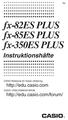 Sw fx-82es PLUS fx-85es PLUS fx-350es PLUS Instruktionshäfte CASIO Webbsida för Global Utbildning http://edu.casio.com CASIO UTBILDNINGSFORUM http://edu.casio.com/forum/ Innehåll Viktig information...
Sw fx-82es PLUS fx-85es PLUS fx-350es PLUS Instruktionshäfte CASIO Webbsida för Global Utbildning http://edu.casio.com CASIO UTBILDNINGSFORUM http://edu.casio.com/forum/ Innehåll Viktig information...
Instruktionshäfte. Bruksanvisningen finns på flera språk på hemsidan.
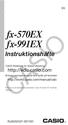 SV fx-570ex fx-991ex Instruktionshäfte CASIO Webbsida för Global Utbildning http://edu.casio.com Bruksanvisningen finns på flera språk på hemsidan http://world.casio.com/manual/calc Förvara all användardokumentation
SV fx-570ex fx-991ex Instruktionshäfte CASIO Webbsida för Global Utbildning http://edu.casio.com Bruksanvisningen finns på flera språk på hemsidan http://world.casio.com/manual/calc Förvara all användardokumentation
fx-82es fx-83es fx-85es fx-300es fx-350es Instruktionshäfte RCA502146-001V01 A http://world.casio.com/edu/
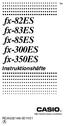 Sw fx-82es fx-83es fx-85es fx-300es fx-350es Instruktionshäfte RCA502146-001V01 A http://world.casio.com/edu/ CASIO Europe GmbH Bornbarch 10, 22848 Norderstedt, Germany Angående detta instruktionshäfte
Sw fx-82es fx-83es fx-85es fx-300es fx-350es Instruktionshäfte RCA502146-001V01 A http://world.casio.com/edu/ CASIO Europe GmbH Bornbarch 10, 22848 Norderstedt, Germany Angående detta instruktionshäfte
fx-82ex fx-85ex fx-350ex
 SV fx-82ex fx-85ex fx-350ex Instruktionshäfte CASIO Webbsida för Global Utbildning http://edu.casio.com Bruksanvisningen finns på flera språk på hemsidan http://world.casio.com/manual/calc Förvara all
SV fx-82ex fx-85ex fx-350ex Instruktionshäfte CASIO Webbsida för Global Utbildning http://edu.casio.com Bruksanvisningen finns på flera språk på hemsidan http://world.casio.com/manual/calc Förvara all
fx-100ms fx-115ms (fx-912ms) Instruktionshäfte 2 (Ytterligare funktioner)
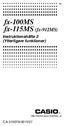 Sw fx-100ms fx-115ms (fx-912ms) Instruktionshäfte 2 (Ytterligare funktioner) CA 310079-001V07 http://world.casio.com/edu_e/ Viktigt! Förvara din bruksanvisning och all övrig information nära till hands
Sw fx-100ms fx-115ms (fx-912ms) Instruktionshäfte 2 (Ytterligare funktioner) CA 310079-001V07 http://world.casio.com/edu_e/ Viktigt! Förvara din bruksanvisning och all övrig information nära till hands
Snabbguide för användning av CASIO FX-82ES Plus/FX-85ES Plus
 Snabbguide för användning av CASIO FX-82ES Plus/FX-85ES Plus Grundläggande hantering i COMP-läge Användningslägen COMP (w1): Enkla beräkningar, slumptal, kombinatorik STAT (w2): Statistik och regressionsberäkning
Snabbguide för användning av CASIO FX-82ES Plus/FX-85ES Plus Grundläggande hantering i COMP-läge Användningslägen COMP (w1): Enkla beräkningar, slumptal, kombinatorik STAT (w2): Statistik och regressionsberäkning
Innehåll SVENSKA Display... s.3 Komma Lgång Mata in Uttryck och Värden Inmatningsområde... s.10 Grundläggande Beräkningar
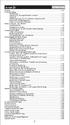 SVENSKA Innehåll Display... s.3 Komma Lgång Strömknapp... s.4 Justering av Visningsfönstrets Kontrast... s.4 Lägesval... s.4 Inställningsmeny för av Funktioner ( Nyckel)... s.5 Räknarens Inställningsmeny...
SVENSKA Innehåll Display... s.3 Komma Lgång Strömknapp... s.4 Justering av Visningsfönstrets Kontrast... s.4 Lägesval... s.4 Inställningsmeny för av Funktioner ( Nyckel)... s.5 Räknarens Inställningsmeny...
Kapitel Ekvationsräkning
 Kapitel Ekvationsräkning Din grafiska räknare kan lösa följande tre typer av beräkningar: Linjära ekvationer med två till sex okända variabler Högregradsekvationer (kvadratiska, tredjegrads) Lösningsräkning
Kapitel Ekvationsräkning Din grafiska räknare kan lösa följande tre typer av beräkningar: Linjära ekvationer med två till sex okända variabler Högregradsekvationer (kvadratiska, tredjegrads) Lösningsräkning
fx-82ms fx-83ms fx-85ms fx-270ms fx-300ms fx-350ms Instruktionshäfte
 fx-82ms fx-83ms fx-85ms fx-270ms fx-300ms fx-350ms Instruktionshäfte Sw http://world.casio.com/edu_e/ CASIO ELECTRONICS CO., LTD. Unit 6, 1000 North Circular Road, London NW2 7JD, U.K. SVENSKA Borttagning
fx-82ms fx-83ms fx-85ms fx-270ms fx-300ms fx-350ms Instruktionshäfte Sw http://world.casio.com/edu_e/ CASIO ELECTRONICS CO., LTD. Unit 6, 1000 North Circular Road, London NW2 7JD, U.K. SVENSKA Borttagning
Kapitel. Numeriska beräkningar
 Kapitel 3 Numeriska beräkningar 3-1 Före beräkning 3-2 Differentialräkning 3-3 Räkning med kvadratiska differentialer 3-4 Räkning med integraler 3-5 Beräkning av maximi/minimivärde 3-6 Summaberäkningar
Kapitel 3 Numeriska beräkningar 3-1 Före beräkning 3-2 Differentialräkning 3-3 Räkning med kvadratiska differentialer 3-4 Räkning med integraler 3-5 Beräkning av maximi/minimivärde 3-6 Summaberäkningar
F-789SGA INSTALLATIONSGUIDE MANUAL DO UTILIZADOR
 F-789SGA INSTALLATIONSGUIDE MANUAL DO UTILIZADOR E-IM-2722 SVENSKA PORTUGUÊS SVENSKA Innehåll Display... s.3 Komma Lgång Strömknapp... s.4 Justering av Visningsfönstrets Kontrast... s.4 Lägesval... s.4-5
F-789SGA INSTALLATIONSGUIDE MANUAL DO UTILIZADOR E-IM-2722 SVENSKA PORTUGUÊS SVENSKA Innehåll Display... s.3 Komma Lgång Strömknapp... s.4 Justering av Visningsfönstrets Kontrast... s.4 Lägesval... s.4-5
Snabbguide för användning av. CASIO FX-991ES Plus
 Snabbguide för användning av CASIO FX-991ES Plus Grundläggande hantering i COMP-läge Användningslägen COMP (w1): Enkla beräkningar, ekvationslösning, numerisk differentialberäkning och integration, slumptal,
Snabbguide för användning av CASIO FX-991ES Plus Grundläggande hantering i COMP-läge Användningslägen COMP (w1): Enkla beräkningar, ekvationslösning, numerisk differentialberäkning och integration, slumptal,
fx-95ms fx-100ms fx-115ms (fx-912ms) fx-570ms fx-991ms Instruktionshäfte
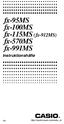 fx-95ms fx-100ms fx-115ms (fx-912ms) fx-570ms fx-991ms Instruktionshäfte Sw http://world.casio.com/edu_e/ CASIO ELECTRONICS CO., LTD. Unit 6, 1000 North Circular Road, London NW2 7JD, U.K. SVENSKA Borttagning
fx-95ms fx-100ms fx-115ms (fx-912ms) fx-570ms fx-991ms Instruktionshäfte Sw http://world.casio.com/edu_e/ CASIO ELECTRONICS CO., LTD. Unit 6, 1000 North Circular Road, London NW2 7JD, U.K. SVENSKA Borttagning
TI-30X B och TI-30X S
 TI-30X B och TI-30X S Tekniska räknare Texas Instruments 7800 Banner Dr. Dallas, TX 75251 U.S.A. Texas Instruments Holland B.V. Rutherfordweg 102 3542 CG Utrecht - The Netherlands ¾ www.ti.com/calc 1999
TI-30X B och TI-30X S Tekniska räknare Texas Instruments 7800 Banner Dr. Dallas, TX 75251 U.S.A. Texas Instruments Holland B.V. Rutherfordweg 102 3542 CG Utrecht - The Netherlands ¾ www.ti.com/calc 1999
fx-991es Instruktionshäfte RCA V01
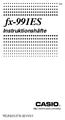 Sw fx-991es Instruktionshäfte http://world.casio.com/edu/ RCA501278-001V01 Angående detta instruktionshäfte Märket MATH anger ett exempel som använder matematiskt format, medan märket LINE anger linjärt
Sw fx-991es Instruktionshäfte http://world.casio.com/edu/ RCA501278-001V01 Angående detta instruktionshäfte Märket MATH anger ett exempel som använder matematiskt format, medan märket LINE anger linjärt
Minimanual CASIO fx-9750gii
 Minimanual CASIO fx-9750gii Vanliga beräkningar Vanliga beräkningar görs som vanligt, fast du trycker EXE istället för lika med. Innehåll 3 maj 2017 1 Skriver du fel i en beräkning kan du radera med DEL.
Minimanual CASIO fx-9750gii Vanliga beräkningar Vanliga beräkningar görs som vanligt, fast du trycker EXE istället för lika med. Innehåll 3 maj 2017 1 Skriver du fel i en beräkning kan du radera med DEL.
Att lära känna räknaren
 Getting Acquainted Read This First! Att lära känna räknaren Läs detta först! Angående detta instruktionshäfte ufunktionstangenter och menyer Många av operationerna som räknaren utför kan exekveras med
Getting Acquainted Read This First! Att lära känna räknaren Läs detta först! Angående detta instruktionshäfte ufunktionstangenter och menyer Många av operationerna som räknaren utför kan exekveras med
HP 6S Vetenskaplig kalkylator
 HP 6S Vetenskaplig kalkylator H 1 1299 HP Swedish.PM6 1 MEDDELANDE Denna manual och de exempel som den innehaller tillhandahalls i befintligt skick och andringar kan komma att goras utan att det meddelas.
HP 6S Vetenskaplig kalkylator H 1 1299 HP Swedish.PM6 1 MEDDELANDE Denna manual och de exempel som den innehaller tillhandahalls i befintligt skick och andringar kan komma att goras utan att det meddelas.
Kapitel Beräkningar med binära, oktala, decimala och hexadecimala tal
 Kapitel 5 Beräkningar med binära, oktala, decimala och hexadecimala tal Denna räknare kan utföra följande operationer som innefattar olika talsystem. Talsystemsomvandling Aritmetiska operationer Negativa
Kapitel 5 Beräkningar med binära, oktala, decimala och hexadecimala tal Denna räknare kan utföra följande operationer som innefattar olika talsystem. Talsystemsomvandling Aritmetiska operationer Negativa
Kapitel Att lära känna räknaren Läs detta först! Sid. 000
 Kapitel 1 Läs detta först! Symbolerna i denna bruksanvisning anger följande meddelanden. : Viktiga anmärkningar : Anmärkningar Sid. 000 : Referenssidor Kapitel 1 1. Hur du använder huvudmenyn Huvudmenyn
Kapitel 1 Läs detta först! Symbolerna i denna bruksanvisning anger följande meddelanden. : Viktiga anmärkningar : Anmärkningar Sid. 000 : Referenssidor Kapitel 1 1. Hur du använder huvudmenyn Huvudmenyn
Bruksanvisning för Citizen CX-77
 Bruksanvisning för Citizen CX-77 1 ontering och byte av pappersrullen 1 Tryck skyddslocket bakåt så att det lossnar från kåpan. 2 Lyft upp armen och montera pappersrullen på armen. 2 ontering och byte
Bruksanvisning för Citizen CX-77 1 ontering och byte av pappersrullen 1 Tryck skyddslocket bakåt så att det lossnar från kåpan. 2 Lyft upp armen och montera pappersrullen på armen. 2 ontering och byte
Kapitel Dynamisk graf
 Kapitel 13 Dynamisk graf Läget för dynamisk graf på denna räknare ger dig framställning i realtid av ändringar i en graf efter hand som koefficienter och termer ändras. Du kan således se vad som händer
Kapitel 13 Dynamisk graf Läget för dynamisk graf på denna räknare ger dig framställning i realtid av ändringar i en graf efter hand som koefficienter och termer ändras. Du kan således se vad som händer
Fråga 3: Räknaren är på men min skärm är blank. Allmänt Fråga 1: Jag vill avsluta/rensa/komma ut från det jag håller på med
 Allmänt Fråga 1: Jag vill avsluta/rensa/komma ut från det jag håller på med Fråga 3: Räknaren är på men min skärm är blank. Svar 1: Pröva följande alternativ: Tryck C Tryck yî Tryck o eventuellt följt
Allmänt Fråga 1: Jag vill avsluta/rensa/komma ut från det jag håller på med Fråga 3: Räknaren är på men min skärm är blank. Svar 1: Pröva följande alternativ: Tryck C Tryck yî Tryck o eventuellt följt
Kapitel Tabell & graf
 Kapitel 15 Tabell & graf Tabell & graf används för att framställa tabeller över diskreta data från funktioner och rekursionsformler och sedan använda värdena för grafritning. Tabell & graf gör det därför
Kapitel 15 Tabell & graf Tabell & graf används för att framställa tabeller över diskreta data från funktioner och rekursionsformler och sedan använda värdena för grafritning. Tabell & graf gör det därför
Sammanfattningar Matematikboken Y
 Sammanfattningar Matematikboken Y KAPitel 1 TAL OCH RÄKNING Numeriska uttryck När man beräknar ett numeriskt uttryck utförs multiplikation och division före addition och subtraktion. Om uttrycket innehåller
Sammanfattningar Matematikboken Y KAPitel 1 TAL OCH RÄKNING Numeriska uttryck När man beräknar ett numeriskt uttryck utförs multiplikation och division före addition och subtraktion. Om uttrycket innehåller
y y 1 = k(x x 1 ) f(x) = 3 x
 Räta linjen på olika former Här ska vi bara påpeka att förutom k-form, den som vi är mest vana vid y = k y + m finns också allmän form: ax + by + c = 0 där a och b är konstanter, som inte någon står för
Räta linjen på olika former Här ska vi bara påpeka att förutom k-form, den som vi är mest vana vid y = k y + m finns också allmän form: ax + by + c = 0 där a och b är konstanter, som inte någon står för
Approximation av funktioner
 Vetenskapliga beräkningar III 8 Kapitel Approximation av funktioner Vi skall nu övergå till att beskriva, hur man i praktiken numeriskt beräknar funktioner I allmänhet kan inte ens elementära funktioner
Vetenskapliga beräkningar III 8 Kapitel Approximation av funktioner Vi skall nu övergå till att beskriva, hur man i praktiken numeriskt beräknar funktioner I allmänhet kan inte ens elementära funktioner
Kapitel 15: Data/Matrix Editor
 Kapitel 15: Data/Matrix Editor 15 Översikt över Data/Matrix Editor... 226 Översikt över list-, data- och matrisvariabler... 227 Starta en Data/Matrix Editor-session... 229 Mata in och visa cellvärden...
Kapitel 15: Data/Matrix Editor 15 Översikt över Data/Matrix Editor... 226 Översikt över list-, data- och matrisvariabler... 227 Starta en Data/Matrix Editor-session... 229 Mata in och visa cellvärden...
4 Fler deriveringsregler
 4 Fler deriveringsregler 4. Dagens Teori Derivatan av potensfunktioner. Potensfunktioner med heltalsexponenter, som du redan kan derivera, kallas polynomfunktioner, som till exempel: f(x) = 2x4 x3 + 2x
4 Fler deriveringsregler 4. Dagens Teori Derivatan av potensfunktioner. Potensfunktioner med heltalsexponenter, som du redan kan derivera, kallas polynomfunktioner, som till exempel: f(x) = 2x4 x3 + 2x
F2 Binära tal EDA070 Datorer och datoranvändning
 Datarepresentation F2 Binära tal EDA070 Roger Henriksson I en dator lagras och behandlas all information i form av binära tal ettor och nollor. En binär siffra kallas för en bit BInary digit. Ett antal
Datarepresentation F2 Binära tal EDA070 Roger Henriksson I en dator lagras och behandlas all information i form av binära tal ettor och nollor. En binär siffra kallas för en bit BInary digit. Ett antal
Inledning till OpenOffice Calculator Datorlära 2 FK2005
 Inledning till OpenOffice Calculator Datorlära 2 FK2005 Mål Lära sig att skapa och använda ett räkneblad med OpenOffice Calculator Beräkna medelvärde och standardavvikelsen med räknebladet Producera en
Inledning till OpenOffice Calculator Datorlära 2 FK2005 Mål Lära sig att skapa och använda ett räkneblad med OpenOffice Calculator Beräkna medelvärde och standardavvikelsen med räknebladet Producera en
BA II PLUS Räknarna BA II PLUS PROFESSIONAL
 BA II PLUS Räknarna BA II PLUS PROFESSIONAL Viktigt Texas Instruments lämnar inga uttryckliga eller underförstådda garantier för något program eller bok. Detta innefattar, men är inte begränsat till, underförstådda
BA II PLUS Räknarna BA II PLUS PROFESSIONAL Viktigt Texas Instruments lämnar inga uttryckliga eller underförstådda garantier för något program eller bok. Detta innefattar, men är inte begränsat till, underförstådda
Kapitel. Grundläggande användning
 Kapitel 1 Grundläggande användning 1-1 Innan räkningen påbörjas 1-2 Minne 1-3 Alternativmenyn (OPTN) 1-4 Variabeldatamenyn (VARS) 1-5 Programmenyn (PRGM) 1-1 Innan räkningen påbörjas Använd uppsättningsskärmen
Kapitel 1 Grundläggande användning 1-1 Innan räkningen påbörjas 1-2 Minne 1-3 Alternativmenyn (OPTN) 1-4 Variabeldatamenyn (VARS) 1-5 Programmenyn (PRGM) 1-1 Innan räkningen påbörjas Använd uppsättningsskärmen
MAPLE MIKAEL STENLUND
 MAPLE MIKAEL STENLUND. Introduktion I dina inlämningsuppgifter skall ett program som heter Maple användas för att lösa ett antal matematiska problem. Maple är ett symbolhanterande program som har ett antal
MAPLE MIKAEL STENLUND. Introduktion I dina inlämningsuppgifter skall ett program som heter Maple användas för att lösa ett antal matematiska problem. Maple är ett symbolhanterande program som har ett antal
Kapitel. 1. Listoperationer 2. Redigering och omplacering av listor 3. Hantering av listdata 4. Aritmetiska beräkningar med listor
 Kapitel En lista är en slags behållare som kan användas för att lagra flera dataposter. Denna räknare tillåter dig att ha upp till sex listor i minnet, och innehållen i dessa kan användas i aritmetiska
Kapitel En lista är en slags behållare som kan användas för att lagra flera dataposter. Denna räknare tillåter dig att ha upp till sex listor i minnet, och innehållen i dessa kan användas i aritmetiska
3-5 Miniräknaren Namn:
 3-5 Miniräknaren Namn: Inledning Varför skall jag behöva jobba med en massa bråk, multiplikationstabeller och annat när det finns miniräknare som kan göra hela jobbet. Visst kan miniräknare göra mycket,
3-5 Miniräknaren Namn: Inledning Varför skall jag behöva jobba med en massa bråk, multiplikationstabeller och annat när det finns miniräknare som kan göra hela jobbet. Visst kan miniräknare göra mycket,
REV 3. Användarmanual
 REV 3 Användarmanual Allmänt Metic räknar pulser från ett hjul som snurrar i fas med det material som man drar igenom. Hjulet är kalibrerat för att visa mm i displayen. Hjulet räknar i båda riktningarna
REV 3 Användarmanual Allmänt Metic räknar pulser från ett hjul som snurrar i fas med det material som man drar igenom. Hjulet är kalibrerat för att visa mm i displayen. Hjulet räknar i båda riktningarna
fx-9860g Slim Maskinvara
 Sw fx-9860g Slim Maskinvara Instruktionshäfte CASIO Webbsida för Global Utbildning http://edu.casio.com CASIO UTBILDNINGSFORUM http://edu.casio.com/forum/ Företags- och produktnamn som används i detta
Sw fx-9860g Slim Maskinvara Instruktionshäfte CASIO Webbsida för Global Utbildning http://edu.casio.com CASIO UTBILDNINGSFORUM http://edu.casio.com/forum/ Företags- och produktnamn som används i detta
Mathematica. Utdata är Mathematicas svar på dina kommandon. Här ser vi svaret på kommandot från. , x
 Mathematica Första kapitlet kommer att handla om Mathematica det matematiska verktyg, som vi ska lära oss hantera under denna kurs. Indata När du arbetar med Mathematica ger du indata i form av kommandon
Mathematica Första kapitlet kommer att handla om Mathematica det matematiska verktyg, som vi ska lära oss hantera under denna kurs. Indata När du arbetar med Mathematica ger du indata i form av kommandon
Talsystem Teori. Vad är talsystem? Av Johan Johansson
 Talsystem Teori Av Johan Johansson Vad är talsystem? Talsystem är det sätt som vi använder oss av när vi läser, räknar och skriver ner tal. Exempelvis hade romarna ett talsystem som var baserat på de romerska
Talsystem Teori Av Johan Johansson Vad är talsystem? Talsystem är det sätt som vi använder oss av när vi läser, räknar och skriver ner tal. Exempelvis hade romarna ett talsystem som var baserat på de romerska
TANA17 Matematiska beräkningar med MATLAB för M, DPU. Fredrik Berntsson, Linköpings Universitet. 27 oktober 2015 Sida 1 / 31
 TANA17 Matematiska beräkningar med MATLAB för M, DPU Fredrik Berntsson, Linköpings Universitet 27 oktober 2015 Sida 1 / 31 TANA17 Kursmål och Innehåll Målet med kursen är att Ge grundläggande färdighet
TANA17 Matematiska beräkningar med MATLAB för M, DPU Fredrik Berntsson, Linköpings Universitet 27 oktober 2015 Sida 1 / 31 TANA17 Kursmål och Innehåll Målet med kursen är att Ge grundläggande färdighet
Introduktion till MATLAB
 29 augusti 2017 Introduktion till MATLAB 1 Inledning MATLAB är ett interaktivt program för numeriska beräkningar med matriser. Med enkla kommandon kan man till exempel utföra matrismultiplikation, beräkna
29 augusti 2017 Introduktion till MATLAB 1 Inledning MATLAB är ett interaktivt program för numeriska beräkningar med matriser. Med enkla kommandon kan man till exempel utföra matrismultiplikation, beräkna
Kapitel Tabell & graf
 Kapitel Menyn för tabell & graf gör det möjligt att framställa siffertabeller från funktioner som lagrats i minnet. Det går även att använda flera funktioner för att framställa tabeller. Eftersom tabell
Kapitel Menyn för tabell & graf gör det möjligt att framställa siffertabeller från funktioner som lagrats i minnet. Det går även att använda flera funktioner för att framställa tabeller. Eftersom tabell
Struktur: Elektroteknik A. Digitalteknik 3p, vt 01. F1: Introduktion. Motivation och målsättning för kurserna i digital elektronik
 Digitalteknik 3p, vt 01 Struktur: Elektroteknik A Kurslitteratur: "A First Course in Digital Systems Design - An Integrated Approach" Antal föreläsningar: 11 (2h) Antal laborationer: 4 (4h) Examinationsform:
Digitalteknik 3p, vt 01 Struktur: Elektroteknik A Kurslitteratur: "A First Course in Digital Systems Design - An Integrated Approach" Antal föreläsningar: 11 (2h) Antal laborationer: 4 (4h) Examinationsform:
Handbok Miniräknare. Bernd Johannes Wuebben Pamela Roberts Anne-Marie Mahfouf Översättare: Stefan Asserhäll
 Bernd Johannes Wuebben Pamela Roberts Anne-Marie Mahfouf Översättare: Stefan Asserhäll 2 Innehåll 1 Inledning 5 2 Användning 6 2.1 Allmän användning..................................... 6 2.2 Enkelt läge..........................................
Bernd Johannes Wuebben Pamela Roberts Anne-Marie Mahfouf Översättare: Stefan Asserhäll 2 Innehåll 1 Inledning 5 2 Användning 6 2.1 Allmän användning..................................... 6 2.2 Enkelt läge..........................................
DIGITALA TAL OCH BOOLESK ALGEBRA
 DIGITALA TAL OCH BOOLESK ALGEBRA Innehåll Talsystem och koder Aritmetik för inära tal Grundläggande logiska operationer Logiska grindar Definitioner i Boolesk algera Räknelagar BINÄRA TALSYSTEMET Binärt
DIGITALA TAL OCH BOOLESK ALGEBRA Innehåll Talsystem och koder Aritmetik för inära tal Grundläggande logiska operationer Logiska grindar Definitioner i Boolesk algera Räknelagar BINÄRA TALSYSTEMET Binärt
Microsoft Office Excel, Grundkurs 1. Introduktion
 Dokumentation - Kursmaterial Innehåll 1. Introduktion 1.1. Programfönster 1.2. Inskrift och redigering 1.3. Cellformat 1.4. Arbeta med formler Kursövning E1.xlsx Egna Övningar E1E.xlsx - OnePRO IT, Bengt
Dokumentation - Kursmaterial Innehåll 1. Introduktion 1.1. Programfönster 1.2. Inskrift och redigering 1.3. Cellformat 1.4. Arbeta med formler Kursövning E1.xlsx Egna Övningar E1E.xlsx - OnePRO IT, Bengt
fx-9860gii SD fx-9860gii fx-9860g AU PLUS fx-9750gii fx-7400gii Maskinvara Instruktionshäfte
 Sw fx-9860gii SD fx-9860gii fx-9860g AU PLUS fx-9750gii fx-7400gii Maskinvara Instruktionshäfte CASIO Webbsida för Global Utbildning http://edu.casio.com Företags- och produktnamn som används i det här
Sw fx-9860gii SD fx-9860gii fx-9860g AU PLUS fx-9750gii fx-7400gii Maskinvara Instruktionshäfte CASIO Webbsida för Global Utbildning http://edu.casio.com Företags- och produktnamn som används i det här
Sammanfattningar Matematikboken X
 Sammanfattningar Matematikboken X KAPITEL 1 TAL OCH RÄKNING Naturliga tal Med naturliga tal menas talen 0, 1,,, Jämna tal 0,,, 6, 8 Udda tal 1,,, 7 Tallinje Koordinater En tallinje kan t ex användas för
Sammanfattningar Matematikboken X KAPITEL 1 TAL OCH RÄKNING Naturliga tal Med naturliga tal menas talen 0, 1,,, Jämna tal 0,,, 6, 8 Udda tal 1,,, 7 Tallinje Koordinater En tallinje kan t ex användas för
Kapitel. Manuella beräkningar. 2-1 Grundläggande beräkningar 2-2 Specialfunktioner 2-3 Funktionsberäkningar
 Kapitel 2 Manuella beräkningar 2-1 Grundläggande beräkningar 2-2 Specialfunktioner 2-3 Funktionsberäkningar 2-1 Grundläggande beräkningar k Aritmetiska beräkningar Mata in aritmetiska beräkningar som de
Kapitel 2 Manuella beräkningar 2-1 Grundläggande beräkningar 2-2 Specialfunktioner 2-3 Funktionsberäkningar 2-1 Grundläggande beräkningar k Aritmetiska beräkningar Mata in aritmetiska beräkningar som de
Matematik EXTRAUPPGIFTER FÖR SKOLÅR 7-9
 Matematik EXTRAUPPGIFTER FÖR SKOLÅR 7-9 Matematik Extrauppgifter för skolår 7-9 Pärm med kopieringsunderlag. Fri kopieringsrätt inom utbildningsenheten! Författare: Mikael Sandell Copyright 00 Sandell
Matematik EXTRAUPPGIFTER FÖR SKOLÅR 7-9 Matematik Extrauppgifter för skolår 7-9 Pärm med kopieringsunderlag. Fri kopieringsrätt inom utbildningsenheten! Författare: Mikael Sandell Copyright 00 Sandell
Texten är en omarbetning av en text skriven av Rikard Bögvad för kursen Matematik I (30 hp).
 Introduktion Med hjälp av dator kan man utföra omfattande matematiska beräkningar, men också få datorn att producera lösningar på icke-triviala uppgifter. I det här momentet av kursen ska vi bekanta oss
Introduktion Med hjälp av dator kan man utföra omfattande matematiska beräkningar, men också få datorn att producera lösningar på icke-triviala uppgifter. I det här momentet av kursen ska vi bekanta oss
Datorövning 1 Calc i OpenOffice 1
 Datorövning 1 Calc i OpenOffice 1 1 OpenOffice Calc Till förmån för de som följer kursen Fysikexperiment för lärare skall vi här gå igenom några få exempel på hur OO Calc (motsvarar MS Excel) kan användas
Datorövning 1 Calc i OpenOffice 1 1 OpenOffice Calc Till förmån för de som följer kursen Fysikexperiment för lärare skall vi här gå igenom några få exempel på hur OO Calc (motsvarar MS Excel) kan användas
fx-5800p Instruktionshäfte RJA V01
 Sw fx-5800p Instruktionshäfte http://world.casio.com/edu/ RJA516650-001V01 k Ta bort isoleringsarket! Räknaren är försedd med ett speciellt isoleringsark som isolerar batteriet från kontakterna i batterifacket
Sw fx-5800p Instruktionshäfte http://world.casio.com/edu/ RJA516650-001V01 k Ta bort isoleringsarket! Räknaren är försedd med ett speciellt isoleringsark som isolerar batteriet från kontakterna i batterifacket
Del I: Lösningsförslag till Numerisk analys,
 Lösningsförslag till Numerisk analys, 2016-08-22. Del I: (1) Nedan följer ett antal påståenden. Använd nyckelbegreppen därunder och ange det begrepp som är mest lämpligt. Skriv rätt bokstav (a)-(l) i luckan
Lösningsförslag till Numerisk analys, 2016-08-22. Del I: (1) Nedan följer ett antal påståenden. Använd nyckelbegreppen därunder och ange det begrepp som är mest lämpligt. Skriv rätt bokstav (a)-(l) i luckan
Algebra, exponentialekvationer och logaritmer
 Höstlov Uppgift nr 1 Ge en lösning till ekvationen 0 434,2-13x 3 Ange både exakt svar och avrundat till två decimalers noggrannhet. Uppgift nr 2 Huvudräkna lg20 + lg50 Uppgift nr 3 Ge en lösning till ekvationen
Höstlov Uppgift nr 1 Ge en lösning till ekvationen 0 434,2-13x 3 Ange både exakt svar och avrundat till två decimalers noggrannhet. Uppgift nr 2 Huvudräkna lg20 + lg50 Uppgift nr 3 Ge en lösning till ekvationen
Om instruktionen... 3. Varning... 3. 1. Introduktion... 3. 1.1 Standardfunktioner... 3. 1.2 Specifikationer... 4. 1.3 Display... 4
 P1 Manual Innehåll Om instruktionen... 3 Varning... 3 1. Introduktion... 3 1.1 Standardfunktioner... 3 1.2 Specifikationer... 4 1.3 Display... 4 1.4 Tangentbord... 5 1.5 Batteri... 6 1.6 Felmeddelande...
P1 Manual Innehåll Om instruktionen... 3 Varning... 3 1. Introduktion... 3 1.1 Standardfunktioner... 3 1.2 Specifikationer... 4 1.3 Display... 4 1.4 Tangentbord... 5 1.5 Batteri... 6 1.6 Felmeddelande...
Fyra fyror. Mikael Knutsson. Tredje utgåvan, Mikael Knutsson
 Fyra fyror Mikael Knutsson Tredje utgåvan, 2003-11-23 2001-2003 Mikael Knutsson 1 Inledning Man får använda fyra fyror, varken mer eller mindre. Med dem skall man skriva talet n. Man får sätta in dem efter
Fyra fyror Mikael Knutsson Tredje utgåvan, 2003-11-23 2001-2003 Mikael Knutsson 1 Inledning Man får använda fyra fyror, varken mer eller mindre. Med dem skall man skriva talet n. Man får sätta in dem efter
Kapitel Datakommunikation Anslutning av två enheter Anslutning av enheten till en persondator Anslutning av enheten till en CASIO etikettskrivare
 Kapitel I detta kapitel får du veta allt du behöver känna till för att överföra program mellan fx-7400g PLUS och vissa grafiska räknarmodeller frän CASIO som kan anslutas med extra tillbehöret SB-62 kabeln.
Kapitel I detta kapitel får du veta allt du behöver känna till för att överföra program mellan fx-7400g PLUS och vissa grafiska räknarmodeller frän CASIO som kan anslutas med extra tillbehöret SB-62 kabeln.
Kapitel Rekursionstabell och graf
 Kapitel 16 Rekursionstabell och graf Det går att mata in två formler för de tre typerna av rekursion nedan och sedan använda dem för att framställa en tabell och rita grafer. Generell term av sekvensen
Kapitel 16 Rekursionstabell och graf Det går att mata in två formler för de tre typerna av rekursion nedan och sedan använda dem för att framställa en tabell och rita grafer. Generell term av sekvensen
Kort om mätosäkerhet
 Kort om mätosäkerhet Henrik Åkerstedt 14 oktober 2014 Introduktion När man gör en mätning, oavsett hur noggrann man är, så får man inte exakt rätt värde. Alla mätningar har en viss osäkerhet. Detta kan
Kort om mätosäkerhet Henrik Åkerstedt 14 oktober 2014 Introduktion När man gör en mätning, oavsett hur noggrann man är, så får man inte exakt rätt värde. Alla mätningar har en viss osäkerhet. Detta kan
Institutionen för matematik och datavetenskap Karlstads universitet. GeoGebra. ett digitalt verktyg för framtidens matematikundervisning
 Karlstads GeoGebrainstitut Institutionen för matematik och datavetenskap Karlstads universitet Mats Brunström Maria Fahlgren GeoGebra ett digitalt verktyg för framtidens matematikundervisning Invigning
Karlstads GeoGebrainstitut Institutionen för matematik och datavetenskap Karlstads universitet Mats Brunström Maria Fahlgren GeoGebra ett digitalt verktyg för framtidens matematikundervisning Invigning
Excel kortkommando. Infoga rad, kolumn eller cell Ta bort rad, kolumn eller cell
 Excel kortkommando Kommando Allmänt F10 Ctrl + B eller Skift + F5 Ctrl + G Ctrl + H Ctrl + i F1 Ctrl + N Ctrl + O Ctrl + P Ctrl + S F12 eller Alt + F2 Ctrl + W eller Alt + F4 Skift + F1 Skift + F10 Ctrl
Excel kortkommando Kommando Allmänt F10 Ctrl + B eller Skift + F5 Ctrl + G Ctrl + H Ctrl + i F1 Ctrl + N Ctrl + O Ctrl + P Ctrl + S F12 eller Alt + F2 Ctrl + W eller Alt + F4 Skift + F1 Skift + F10 Ctrl
Block 1 - Mängder och tal
 Block 1 - Mängder och tal Mängder Mängder och element Venndiagram Delmängder och äkta delmängder Union och snittmängd Talmängder Heltalen Z Rationella talen Q Reella talen R Räkning med tal. Ordning av
Block 1 - Mängder och tal Mängder Mängder och element Venndiagram Delmängder och äkta delmängder Union och snittmängd Talmängder Heltalen Z Rationella talen Q Reella talen R Räkning med tal. Ordning av
fx-570ms fx-991ms Instruktionshäfte 2 (Ytterligare funktioner)
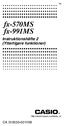 Sw fx-570ms fx-991ms Instruktionshäfte 2 (Ytterligare funktioner) CA 310035-001V09 http://world.casio.com/edu_e/ Viktigt! Förvara din bruksanvisning och all övrig information nära till hands för framtida
Sw fx-570ms fx-991ms Instruktionshäfte 2 (Ytterligare funktioner) CA 310035-001V09 http://world.casio.com/edu_e/ Viktigt! Förvara din bruksanvisning och all övrig information nära till hands för framtida
Kom igång. Readyonet Lathund för enkelt admin. Logga in Skriv in adressen till din webbsida följt av /login. Exempel: www.minsajt.
 Kom igång Logga in Skriv in adressen till din webbsida följt av /login. Exempel: www.minsajt.se/login Nu dyker en ruta upp på skärmen. Fyll i ditt användarnamn och lösenord och klicka på "logga in". Nu
Kom igång Logga in Skriv in adressen till din webbsida följt av /login. Exempel: www.minsajt.se/login Nu dyker en ruta upp på skärmen. Fyll i ditt användarnamn och lösenord och klicka på "logga in". Nu
Komplexa tal. Sid 1: Visa att ekvationerna på sid 1 saknar reella lösningar genom att plotta funktionerna.
 Komplexa tal Komplexa tal stötte vi på redan i kurs 2 i samband med lösningar till andragradsekvationer. Detta är startpunkten för denna ganska omfattande aktivitet om komplexa tal, som behandlas i kurs
Komplexa tal Komplexa tal stötte vi på redan i kurs 2 i samband med lösningar till andragradsekvationer. Detta är startpunkten för denna ganska omfattande aktivitet om komplexa tal, som behandlas i kurs
ClassPad 330 Plus studentexamen Hösten 2012 lång matematik. Mer tid för matematik och mindre tid för att lära sig räknaren.
 ClassPad 330 Plus studentexamen Hösten 2012 lång matematik Mer tid för matematik och mindre tid för att lära sig räknaren. Kära läsare! Användningen av CAS-beräkningar i studentexamen är ännu i ett tidigt
ClassPad 330 Plus studentexamen Hösten 2012 lång matematik Mer tid för matematik och mindre tid för att lära sig räknaren. Kära läsare! Användningen av CAS-beräkningar i studentexamen är ännu i ett tidigt
INSTRUKTIONSMANUAL QHC+
 INSTRUKTIONSMANUAL QHC+ Innehåll 1. Introduktion sid. 3 2. Knappförklaringar sid. 3 3. Displayer sid. 4 4. Enkelt handhavande sid. 5 5. Räknevägning sid. 6 6. Kontrollvägning sid. 7 7. Batterifunktion
INSTRUKTIONSMANUAL QHC+ Innehåll 1. Introduktion sid. 3 2. Knappförklaringar sid. 3 3. Displayer sid. 4 4. Enkelt handhavande sid. 5 5. Räknevägning sid. 6 6. Kontrollvägning sid. 7 7. Batterifunktion
vux GeoGebraexempel 3b/3c Attila Szabo Niclas Larson Gunilla Viklund Mikael Marklund Daniel Dufåker
 matematik Attila Szabo Niclas Larson Gunilla Viklund Mikael Marklund Daniel Dufåker vux 3b/3c GeoGebraexempel Till läsaren i elevböckerna i serien matematik origo finns uppgifter där vi rekommenderar användning
matematik Attila Szabo Niclas Larson Gunilla Viklund Mikael Marklund Daniel Dufåker vux 3b/3c GeoGebraexempel Till läsaren i elevböckerna i serien matematik origo finns uppgifter där vi rekommenderar användning
Repetitionsuppgifter inför Matematik 1. Matematiska institutionen Linköpings universitet 2013
 Repetitionsuppgifter inför Matematik Matematiska institutionen Linköpings universitet 0 Innehåll De fyra räknesätten Potenser och rötter 7 Algebra 0 4 Facit 4 Repetitionsuppgifter inför Matematik Repetitionsuppgifter
Repetitionsuppgifter inför Matematik Matematiska institutionen Linköpings universitet 0 Innehåll De fyra räknesätten Potenser och rötter 7 Algebra 0 4 Facit 4 Repetitionsuppgifter inför Matematik Repetitionsuppgifter
Repetitionsuppgifter inför Matematik 1-973G10. Matematiska institutionen Linköpings universitet 2014
 Repetitionsuppgifter inför Matematik - 7G0 Matematiska institutionen Linköpings universitet 04 Innehåll De fyra räknesätten Potenser och rötter 7 Algebra 0 4 Funktioner 4 Facit Repetitionsuppgifter inför
Repetitionsuppgifter inför Matematik - 7G0 Matematiska institutionen Linköpings universitet 04 Innehåll De fyra räknesätten Potenser och rötter 7 Algebra 0 4 Funktioner 4 Facit Repetitionsuppgifter inför
Namn Klass Personnummer (ej fyra sista)
 Prövning matematik 4 april 06 (prövningstillfälle 6) Namn Klass Personnummer (ej fyra sista) Mobiltelefonnummer e-post SKRIV TYDLIGT! Alla papper ska förses med namn och återlämnas Skriv tydligt. Oläsliga
Prövning matematik 4 april 06 (prövningstillfälle 6) Namn Klass Personnummer (ej fyra sista) Mobiltelefonnummer e-post SKRIV TYDLIGT! Alla papper ska förses med namn och återlämnas Skriv tydligt. Oläsliga
Kapitel 3. Approximation av funktioner
 Kapitel 3. Approximation av funktioner Vi skall nu övergå till att beskriva, hur man i praktiken numeriskt beräknar funktioner. I allmänhet kan inte ens elementära funktioner såsom sinus- och cosinusfunktionerna
Kapitel 3. Approximation av funktioner Vi skall nu övergå till att beskriva, hur man i praktiken numeriskt beräknar funktioner. I allmänhet kan inte ens elementära funktioner såsom sinus- och cosinusfunktionerna
TAIU07 Matematiska beräkningar med MATLAB för MI. Fredrik Berntsson, Linköpings Universitet. 15 januari 2016 Sida 1 / 26
 TAIU07 Matematiska beräkningar med MATLAB för MI Fredrik Berntsson, Linköpings Universitet 15 januari 2016 Sida 1 / 26 TAIU07 Kursmål och Innehåll Målet med kursen är att Ge grundläggande färdighet i att
TAIU07 Matematiska beräkningar med MATLAB för MI Fredrik Berntsson, Linköpings Universitet 15 januari 2016 Sida 1 / 26 TAIU07 Kursmål och Innehåll Målet med kursen är att Ge grundläggande färdighet i att
Digital- och datorteknik
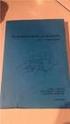 Digital- och datorteknik Föreläsning #7 Biträdande professor Jan Jonsson Institutionen för data- och informationsteknik Chalmers tekniska högskola Aritmetik i digitala system Speciella egenskaper: Systemet
Digital- och datorteknik Föreläsning #7 Biträdande professor Jan Jonsson Institutionen för data- och informationsteknik Chalmers tekniska högskola Aritmetik i digitala system Speciella egenskaper: Systemet
fx-9860g Slim Maskinvara Instruktionshäfte
 Sw fx-9860g Slim Maskinvara Instruktionshäfte CASIO Webbsida för Global Utbildning http://edu.casio.com CASIO UTBILDNINGSFORUM http://edu.casio.com/forum/ Företags- och produktnamn som används i detta
Sw fx-9860g Slim Maskinvara Instruktionshäfte CASIO Webbsida för Global Utbildning http://edu.casio.com CASIO UTBILDNINGSFORUM http://edu.casio.com/forum/ Företags- och produktnamn som används i detta
Attila Szabo Niclas Larson Gunilla Viklund Mikael Marklund Daniel Dufåker. GeoGebraexempel
 matematik Attila Szabo Niclas Larson Gunilla Viklund Mikael Marklund Daniel Dufåker 2b GeoGebraexempel Till läsaren I elevböckerna i serien Matematik Origo finns uppgifter där vi rekommenderar användning
matematik Attila Szabo Niclas Larson Gunilla Viklund Mikael Marklund Daniel Dufåker 2b GeoGebraexempel Till läsaren I elevböckerna i serien Matematik Origo finns uppgifter där vi rekommenderar användning
Datorsystemteknik DVG A03 Föreläsning 3
 Datorsystemteknik DVG A03 Föreläsning 3 Datoraritmetik Större delen av materialet framtaget av :Jan Eric Larsson, Mats Brorsson och Mirec Novak IT-inst LTH Hur stora tal kan vi få med N bitar? Största
Datorsystemteknik DVG A03 Föreläsning 3 Datoraritmetik Större delen av materialet framtaget av :Jan Eric Larsson, Mats Brorsson och Mirec Novak IT-inst LTH Hur stora tal kan vi få med N bitar? Största
Övning log, algebra, potenser med mera
 Övning log, algebra, potenser med mera Uppgift nr 1 Förenkla uttrycket x 3 + x 3 + x 3 + x 3 + x 3 Uppgift nr 2 Förenkla x x x+x x x Uppgift nr 3 Skriv på enklaste sätt x 2 x x x 8 x x x Uppgift nr 4 Förenkla
Övning log, algebra, potenser med mera Uppgift nr 1 Förenkla uttrycket x 3 + x 3 + x 3 + x 3 + x 3 Uppgift nr 2 Förenkla x x x+x x x Uppgift nr 3 Skriv på enklaste sätt x 2 x x x 8 x x x Uppgift nr 4 Förenkla
Statistiska samband: regression och korrelation
 Statistiska samband: regression och korrelation Vi ska nu gå igenom något som kallas regressionsanalys och som innebär att man identifierar sambandet mellan en beroende variabel (x) och en oberoende variabel
Statistiska samband: regression och korrelation Vi ska nu gå igenom något som kallas regressionsanalys och som innebär att man identifierar sambandet mellan en beroende variabel (x) och en oberoende variabel
F2 Datarepresentation talbaser, dataformat och teckenkodning EDAA05 Datorer i system! Roger Henriksson!
 F2 Datarepresentation talbaser, dataformat och teckenkodning EDAA05 Roger Henriksson Von Neumann-arkitekturen Gemensamt minne för programinstruktioner och data. Sekventiell exekvering av instruktionerna.
F2 Datarepresentation talbaser, dataformat och teckenkodning EDAA05 Roger Henriksson Von Neumann-arkitekturen Gemensamt minne för programinstruktioner och data. Sekventiell exekvering av instruktionerna.
vux GeoGebraexempel 2b/2c Attila Szabo Niclas Larson Gunilla Viklund Mikael Marklund Daniel Dufåker
 matematik Attila Szabo Niclas Larson Gunilla Viklund Mikael Marklund Daniel Dufåker vux 2b/2c GeoGebraexempel Till läsaren i elevböckerna i serien matematik origo finns uppgifter där vi rekommenderar användning
matematik Attila Szabo Niclas Larson Gunilla Viklund Mikael Marklund Daniel Dufåker vux 2b/2c GeoGebraexempel Till läsaren i elevböckerna i serien matematik origo finns uppgifter där vi rekommenderar användning
TATM79: Föreläsning 1 Notation, ekvationer, polynom och summor
 TATM79: Föreläsning 1 Notation, ekvationer, polynom och summor Johan Thim 22 augusti 2018 1 Vanliga symboler Lite logik Implikation: P Q. Detta betyder att om P är sant så är Q sant. Utläses P medför Q
TATM79: Föreläsning 1 Notation, ekvationer, polynom och summor Johan Thim 22 augusti 2018 1 Vanliga symboler Lite logik Implikation: P Q. Detta betyder att om P är sant så är Q sant. Utläses P medför Q
Lektionsanteckningar 11-12: Normalfördelningen
 Lektionsanteckningar 11-12: Normalfördelningen När utfallsrummet för en slumpvariabel kan anta vilket värde som helst i ett givet intervall är variabeln kontinuerlig. Det är väsentligt att utfallsrummet
Lektionsanteckningar 11-12: Normalfördelningen När utfallsrummet för en slumpvariabel kan anta vilket värde som helst i ett givet intervall är variabeln kontinuerlig. Det är väsentligt att utfallsrummet
Linjär algebra med tillämpningar, lab 1
 Linjär algebra med tillämpningar, lab 1 Innehåll Per Jönsson Fakulteten för Teknik och Samhälle, 2013 Uppgifterna i denna laboration täcker kapitel 1-3 i läroboken. Läs igenom motsvarande kapitel. Sitt
Linjär algebra med tillämpningar, lab 1 Innehåll Per Jönsson Fakulteten för Teknik och Samhälle, 2013 Uppgifterna i denna laboration täcker kapitel 1-3 i läroboken. Läs igenom motsvarande kapitel. Sitt
Handbok KBruch. Sebastian Stein Anne-Marie Mahfouf Översättare: Stefan Asserhäll
 Sebastian Stein Anne-Marie Mahfouf Översättare: Stefan Asserhäll 2 Innehåll 1 Inledning 5 2 Att använda KBruch 6 2.1 Välja läget: inlärning eller övning............................. 6 2.2 Huvudskärmen
Sebastian Stein Anne-Marie Mahfouf Översättare: Stefan Asserhäll 2 Innehåll 1 Inledning 5 2 Att använda KBruch 6 2.1 Välja läget: inlärning eller övning............................. 6 2.2 Huvudskärmen
Användarmanual VC-R. Räknevågs indicator
 Användarmanual VC-R Räknevågs indicator Innehållsförteckning 1. Knappar... 2 2. GRUNDLÄGGANDE ANVÄNDNING... 3 2. 1 Allmän instruktion... 3 2.2 Nollning av vikt... 3 2.3 Tara... 3 2.4 Förinställd Tara...
Användarmanual VC-R Räknevågs indicator Innehållsförteckning 1. Knappar... 2 2. GRUNDLÄGGANDE ANVÄNDNING... 3 2. 1 Allmän instruktion... 3 2.2 Nollning av vikt... 3 2.3 Tara... 3 2.4 Förinställd Tara...
Moment 2 - Digital elektronik. Föreläsning 1 Binära tal och logiska grindar
 Moment 2 - Digital elektronik Föreläsning 1 Binära tal och logiska grindar Jan Thim 1 F1: Binära tal och logiska grindar Innehåll: Introduktion Talsystem och koder Räkna binärt Logiska grindar Boolesk
Moment 2 - Digital elektronik Föreläsning 1 Binära tal och logiska grindar Jan Thim 1 F1: Binära tal och logiska grindar Innehåll: Introduktion Talsystem och koder Räkna binärt Logiska grindar Boolesk
OCS-P Högupplöst Prissättningsvåg
 OCS-P Högupplöst Prissättningsvåg Innehåll 1. Säkerhet... 3 2. Innehåll... 4 3. Specifikationer... 4 4. Kapacitet... 5 5. Knappar på fjärrkontrollen... 5 6. Användning... 5 Sätta på/stänga av... 5 Nollställning
OCS-P Högupplöst Prissättningsvåg Innehåll 1. Säkerhet... 3 2. Innehåll... 4 3. Specifikationer... 4 4. Kapacitet... 5 5. Knappar på fjärrkontrollen... 5 6. Användning... 5 Sätta på/stänga av... 5 Nollställning
8-1 Före ritning av en graf
 Kapitel Grafritning En samling effektiva grafritningsverktyg plus en stor skärm på 127 63 punkter gör det möjligt att rita ett flertal olika funktionsgrafer snabbt och enkelt. Denna räknare kan rita följande
Kapitel Grafritning En samling effektiva grafritningsverktyg plus en stor skärm på 127 63 punkter gör det möjligt att rita ett flertal olika funktionsgrafer snabbt och enkelt. Denna räknare kan rita följande
STOCKHOLMS UNIVERSITET FYSIKUM
 STOCKHOLMS UNIVERSITET FYSIKUM Tentamensskrivning i Fysikexperiment, 7,5 hp, för FK2002 Onsdagen den 15 december 2010 kl. 9-14. Skrivningen består av två delar A och B. Del A innehåller enkla frågor och
STOCKHOLMS UNIVERSITET FYSIKUM Tentamensskrivning i Fysikexperiment, 7,5 hp, för FK2002 Onsdagen den 15 december 2010 kl. 9-14. Skrivningen består av två delar A och B. Del A innehåller enkla frågor och
CE_O3. Nios II. Inför lab nios2time
 IS1200 Exempelsamling till övning CE_O3, 2015 CE_O3. Nios II. Inför lab nios2time 3.1. Logiska operationer (se uppgift 1.2 c) Repetera (eller lär dig) innebörden av de logiska operationerna "bitvis AND",
IS1200 Exempelsamling till övning CE_O3, 2015 CE_O3. Nios II. Inför lab nios2time 3.1. Logiska operationer (se uppgift 1.2 c) Repetera (eller lär dig) innebörden av de logiska operationerna "bitvis AND",
Attila Szabo Niclas Larson Gunilla Viklund Mikael Marklund Daniel Dufåker. GeoGebraexempel
 matematik Attila Szabo Niclas Larson Gunilla Viklund Mikael Marklund Daniel Dufåker 2c GeoGebraexempel Till läsaren I elevböckerna i serien Matematik Origo finns uppgifter där vi rekommenderar användning
matematik Attila Szabo Niclas Larson Gunilla Viklund Mikael Marklund Daniel Dufåker 2c GeoGebraexempel Till läsaren I elevböckerna i serien Matematik Origo finns uppgifter där vi rekommenderar användning
F2 Datarepresentation talbaser, dataformat och teckenkodning
 F2 Datarepresentation talbaser, dataformat och teckenkodning EDAA05 Roger Henriksson Jonas Wisbrant Datarepresentation I en dator lagras och behandlas all information i form av binära tal ettor och nollor.
F2 Datarepresentation talbaser, dataformat och teckenkodning EDAA05 Roger Henriksson Jonas Wisbrant Datarepresentation I en dator lagras och behandlas all information i form av binära tal ettor och nollor.
fx-cg10 Ma sk inva ra Instruktionshäfte http://edu.casio.com CASIO Webbsida för Global Utbildning
 Sw fx-cg10 fx- CG20 Ma sk inva ra Instruktionshäfte CASIO Webbsida för Global Utbildning http://edu.casio.com Företags- och produktnamn som används i detta dokument kan vara registrerade varumärken eller
Sw fx-cg10 fx- CG20 Ma sk inva ra Instruktionshäfte CASIO Webbsida för Global Utbildning http://edu.casio.com Företags- och produktnamn som används i detta dokument kan vara registrerade varumärken eller
Attila Szabo Niclas Larson Gunilla Viklund Mikael Marklund Daniel Dufåker. GeoGebraexempel
 matematik Attila Szabo Niclas Larson Gunilla Viklund Mikael Marklund Daniel Dufåker 3b GeoGebraexempel Till läsaren I elevböckerna i serien Matematik Origo finns uppgifter där vi rekommenderar användning
matematik Attila Szabo Niclas Larson Gunilla Viklund Mikael Marklund Daniel Dufåker 3b GeoGebraexempel Till läsaren I elevböckerna i serien Matematik Origo finns uppgifter där vi rekommenderar användning
Datoraritmetik. Från labben. Från labben. Några exempel
 Datoraritmetik Beräkningsvetenskap I Från labben Två huvudtyper av fel: diskretiseringsfel och avrundningsfel Olika sätt att mäta fel: relativt fel, absolut fel Begreppen ε M, Inf, NaN, overflow, underflow,
Datoraritmetik Beräkningsvetenskap I Från labben Två huvudtyper av fel: diskretiseringsfel och avrundningsfel Olika sätt att mäta fel: relativt fel, absolut fel Begreppen ε M, Inf, NaN, overflow, underflow,
TI-30XS MultiView och TI-30XB MultiView Scientific - räknaren
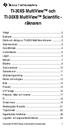 TI-30XS MultiView och TI-30XB MultiView Scientific - räknaren Viktigt...2 Exempel...3 Starta och stänga av TI-30XS MultiView-räknaren...3 Skärmkontrast...3 Grundfönster...4 2:a-funktioner...5 Lägen...5
TI-30XS MultiView och TI-30XB MultiView Scientific - räknaren Viktigt...2 Exempel...3 Starta och stänga av TI-30XS MultiView-räknaren...3 Skärmkontrast...3 Grundfönster...4 2:a-funktioner...5 Lägen...5
Studieplan och bedömningsgrunder i Matematik för åk 7 Moment Bedömningsgrunder för uppnåendemålen Begreppsbildning Tal och räkning
 Moment Begreppsbildning Mätningar och enheter Algebra och ekvationer Studieplan och bedömningsgrunder i Matematik för åk 7 Bedömningsgrunder för uppnåendemålen känna igen naturliga tal kunna positiva heltal:
Moment Begreppsbildning Mätningar och enheter Algebra och ekvationer Studieplan och bedömningsgrunder i Matematik för åk 7 Bedömningsgrunder för uppnåendemålen känna igen naturliga tal kunna positiva heltal:
